jenkins自动化部署上线
Posted wyjnb
tags:
篇首语:本文由小常识网(cha138.com)小编为大家整理,主要介绍了jenkins自动化部署上线相关的知识,希望对你有一定的参考价值。
一、Jenkins是什么
Jenkins是一款自包含的开源自动化服务,可用于自动执行与构建,测试和交付或部署软件有关的各种任务。
Jenkins目前可以通过本地系统软件包Docker进行安装,甚至可以通过任何安装了Java运行环境的计算机独立运行
二、上线流程图
既然我们说到自动化上线,我们就不得不说说一个项目上线的流程.只有规范起来才可以做到不出事故!
上线流程图如下图所示 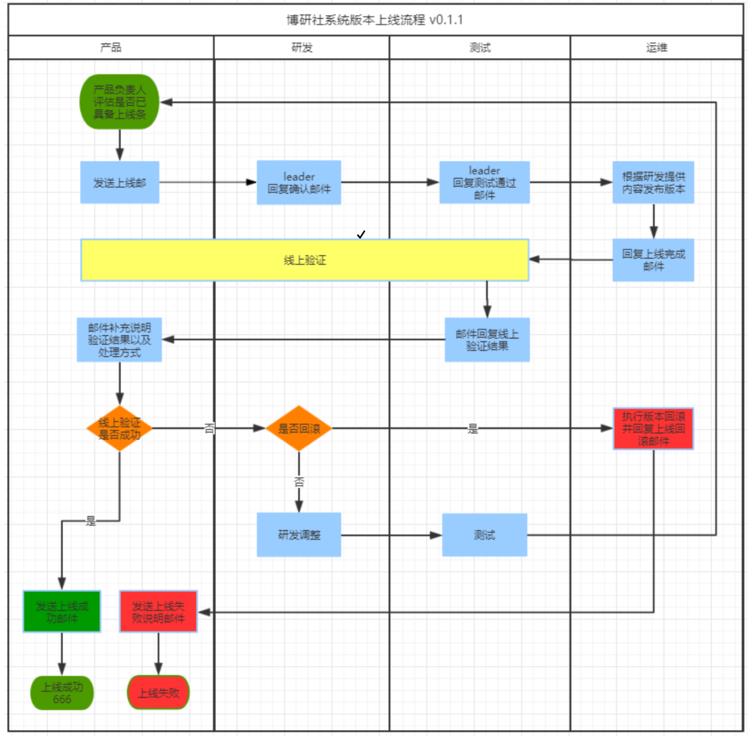
三、Jenkins安装配置
Jenkins依赖Java环境,我们需要安装Java环境以及相关的环境准备
###关闭防火墙$ iptables -F$ iptables -X$ systemctl stop firewalld$ systemctl disable firewalld###安装yum源$ wget -O /etc/yum.repos.d/CentOS-Base.repo http://mirrors.aliyun.com/repo/Centos-7.repo$ wget -O /etc/yum.repos.d/epel.repo http://mirrors.aliyun.com/repo/epel-7.repo$ yum clean all && yum makecache
1.下载Jdk包 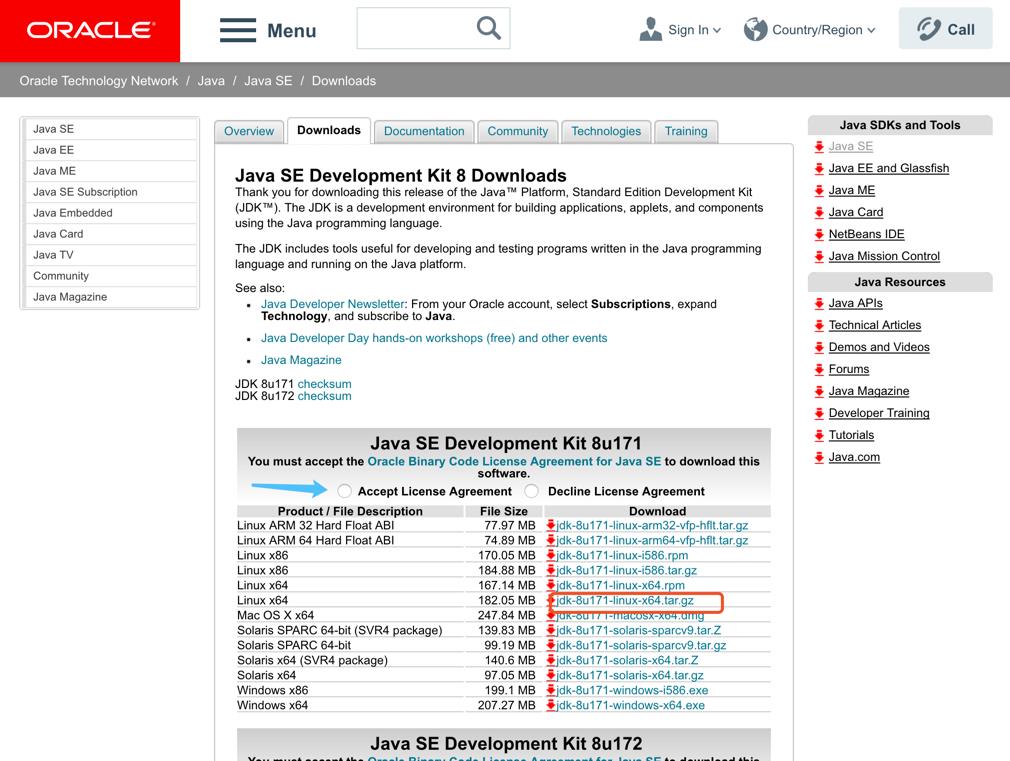
下载地址:http://www.oracle.com/technetwork/java/javase/downloads/jdk8-downloads-2133151.html
上传jdk包到服务器
###解压拷贝jdk$ tar xf jdk-8u171-linux-x64.tar.gz -C /usr/local/$ ln -s /usr/local/jdk1.8.0_171/ /usr/local/jdk$ ln -s /usr/local/jdk/bin/java /usr/bin/java###设置环境变量$ vim /etc/profileexport JAVA_HOME=/usr/local/jdkexport CLASSPATH=.:$JAVA_HOME/lib/dt.jar:$JAVA_HOME/lib/tools.jarexport PATH=$JAVA_HOME/bin:$PATH$ source /etc/profile
2.安装Jenkins
$ wget -O /etc/yum.repos.d/jenkins.repo https://pkg.jenkins.io/redhat/jenkins.repo$ rpm --import https://pkg.jenkins.io/redhat/jenkins.io.key$ yum install jenkins -y$ systemctl start jenkins##如果我们启动Jenkins出现错误可以直接使用systemctl status jenkins查看错误
jenkins相关目录释义:
(1)/usr/lib/jenkins/:jenkins安装目录,war包会放在这里。
(2)/etc/sysconfig/jenkins:jenkins配置文件,“端口”,“JENKINS_HOME”等都可以在这里配置。
(3)/var/lib/jenkins/:默认的JENKINS_HOME。
(4)/var/log/jenkins/jenkins.log:jenkins日志文件。
检查端口是否存在 
3.配置Jenkins 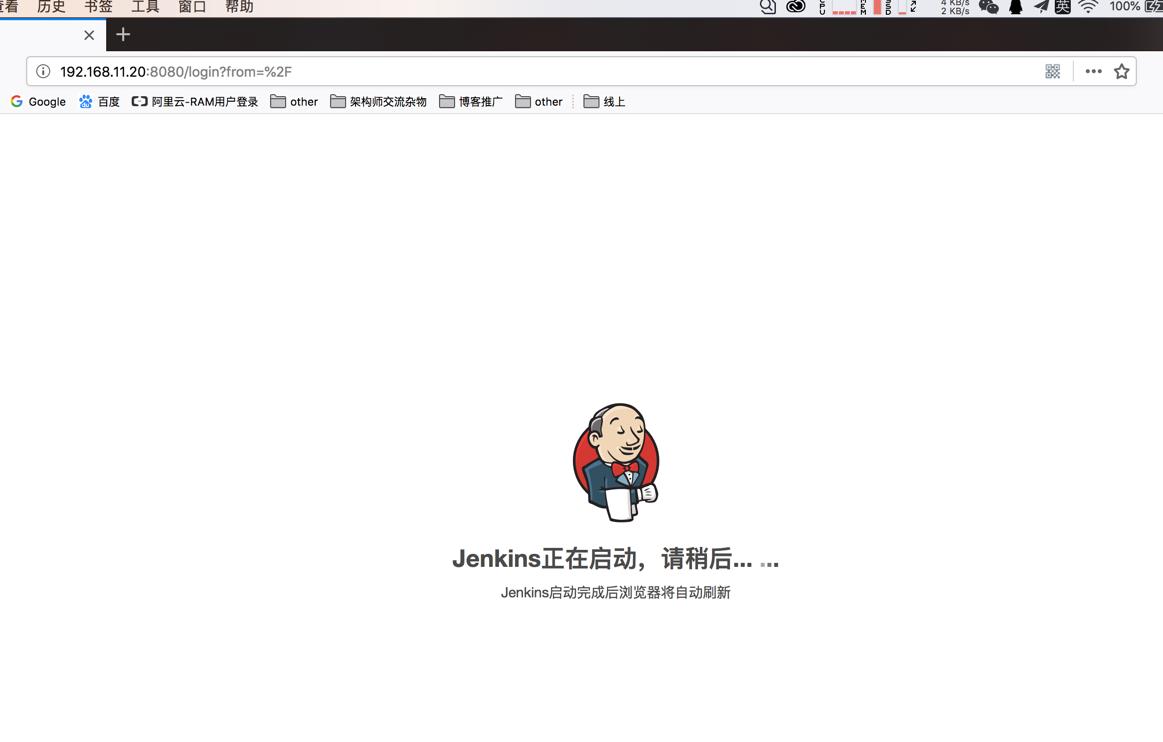
Jenkins有安全策略,我们按照提示拷贝验证码即可 
将验证码复制到Web框里 
我们这里使用推荐就可以了,因为后期我们都可以在安装 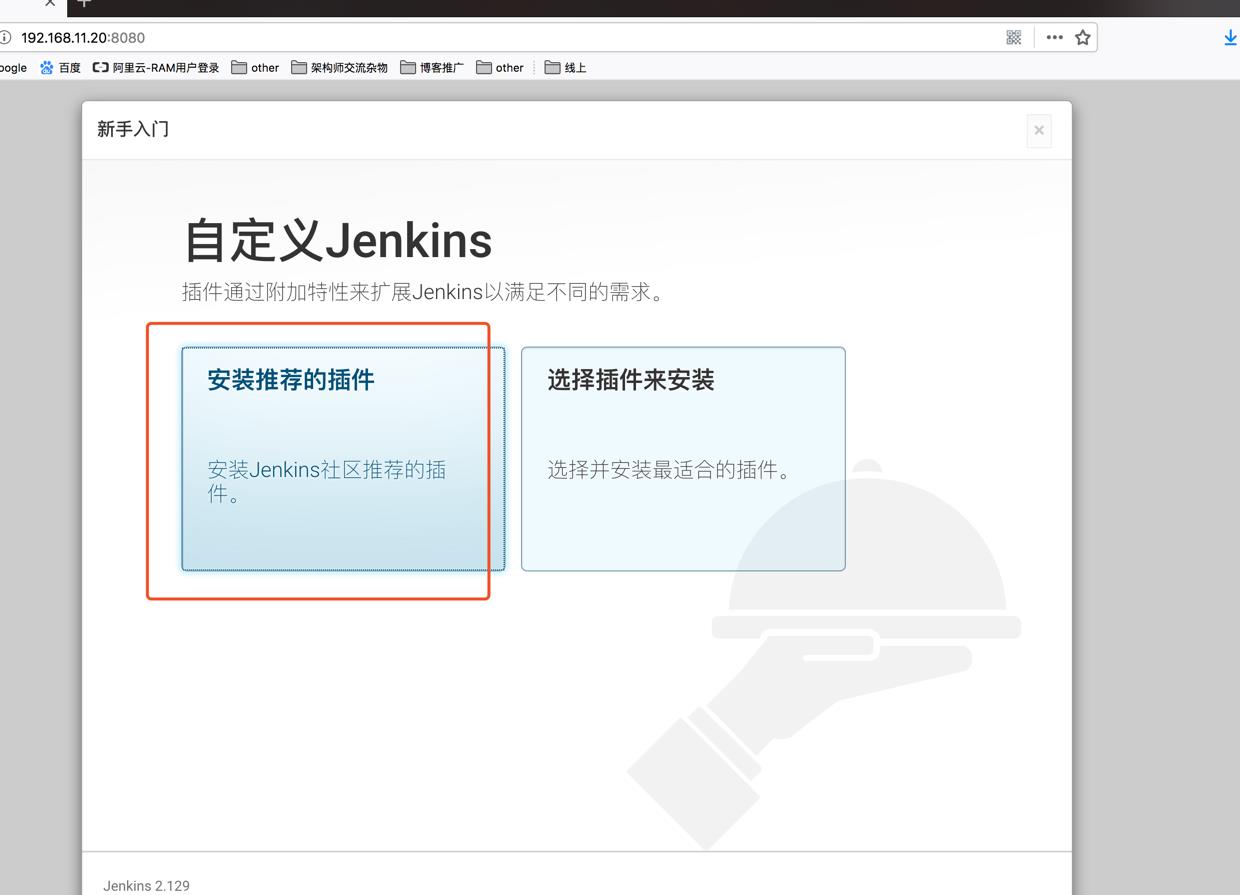
安装插件中,有的插件会因为网络问题无法安装成功
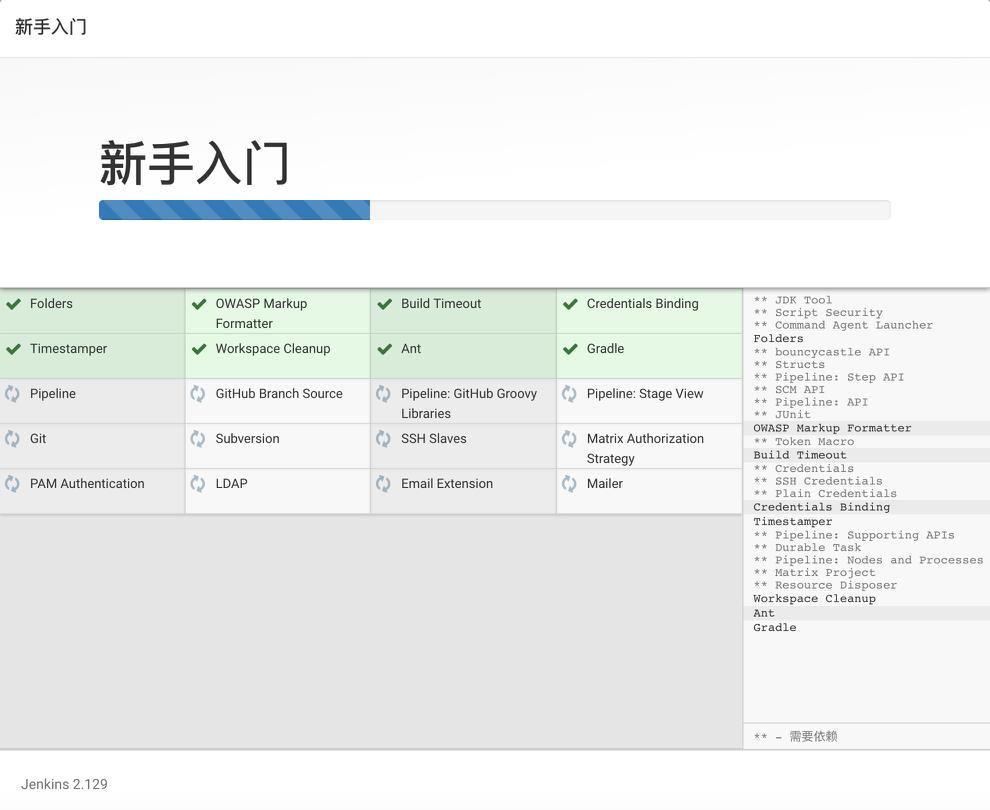
我们这里可以创建一个管理员,或者直接使用admin
我们最好不要直接使用admin
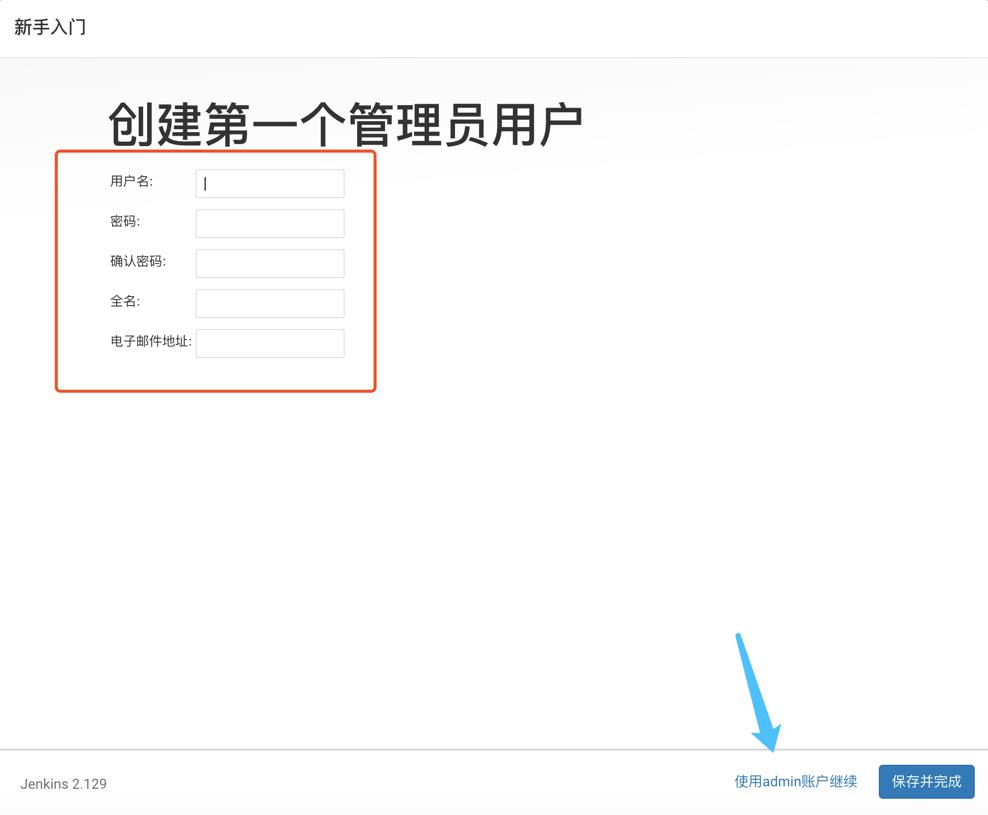
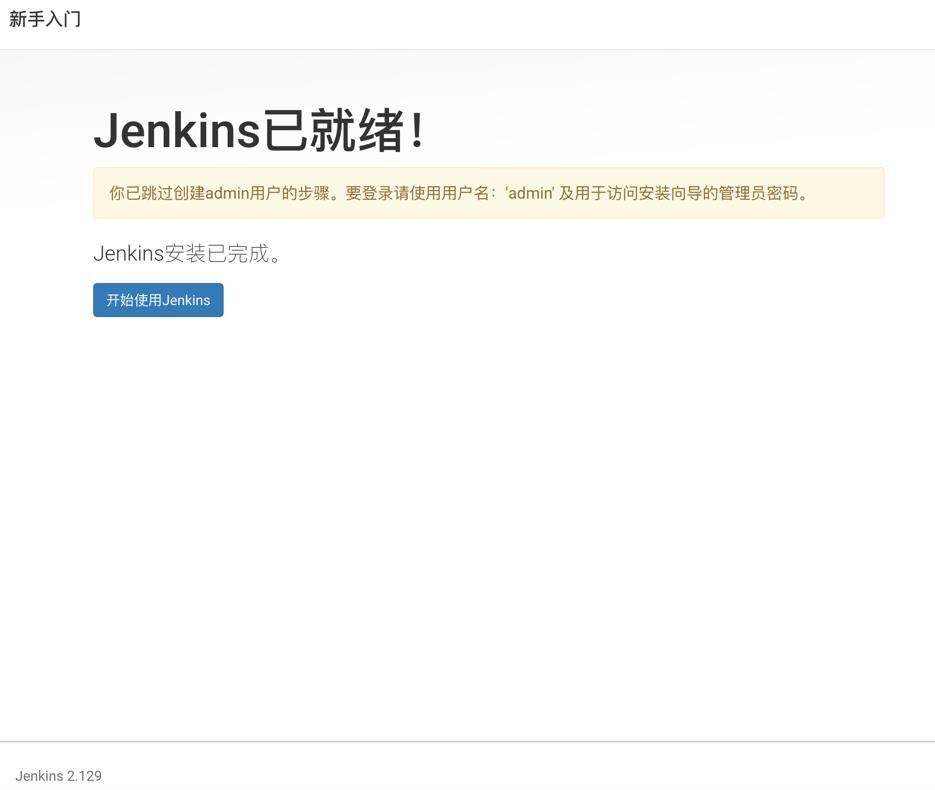
安装完成访问地址:iP:8080 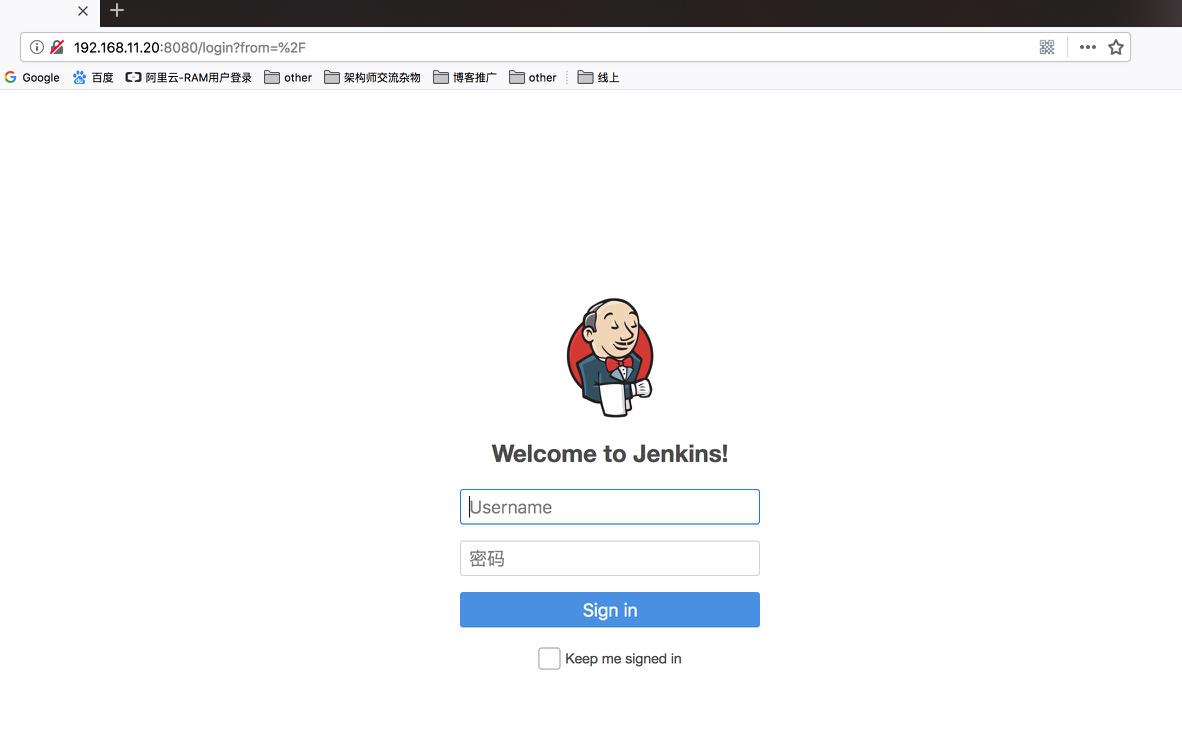
到这里我们Jenkins已经安装成功,剩下的就是配置插件和配置环境
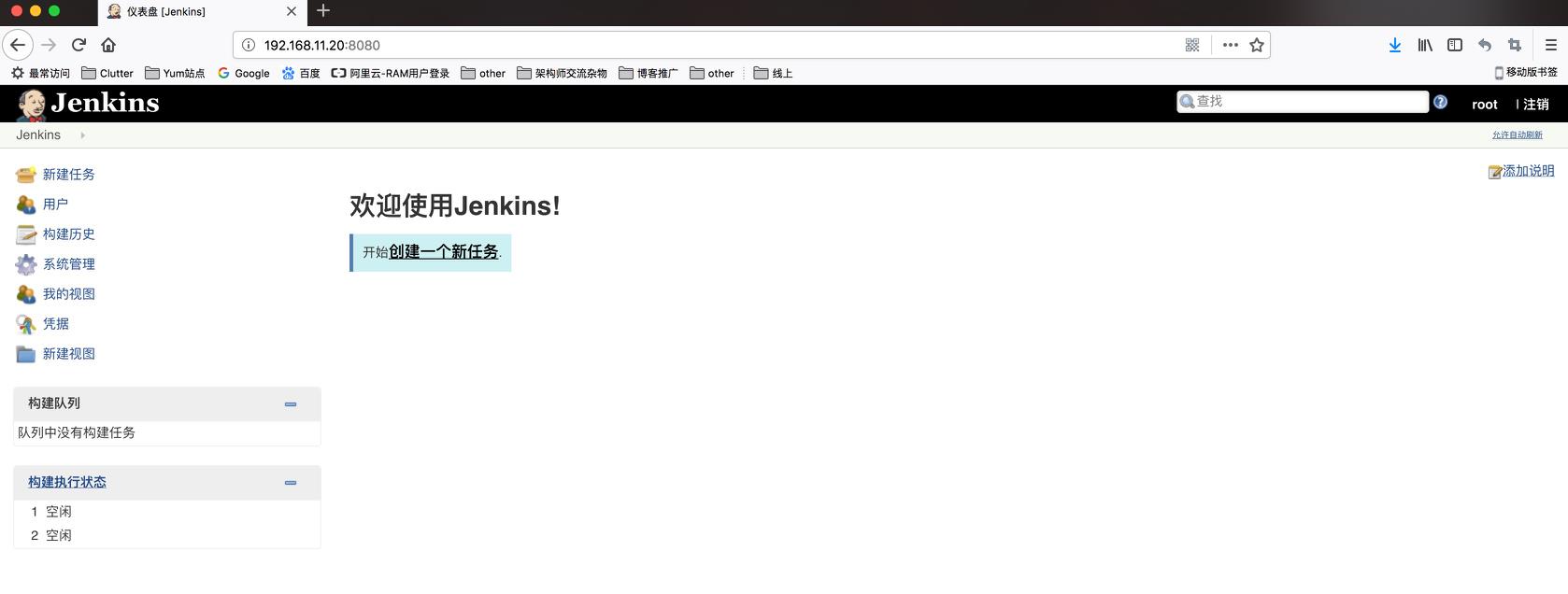
因为我们目前什么都没有需要安装插件,点击下步安装插件 
为了模拟环境我们需要安装Jenkins一些相关插件
下面2个maven 插件都需要勾选
插件名称:maven lntergration

我们勾选安装重启 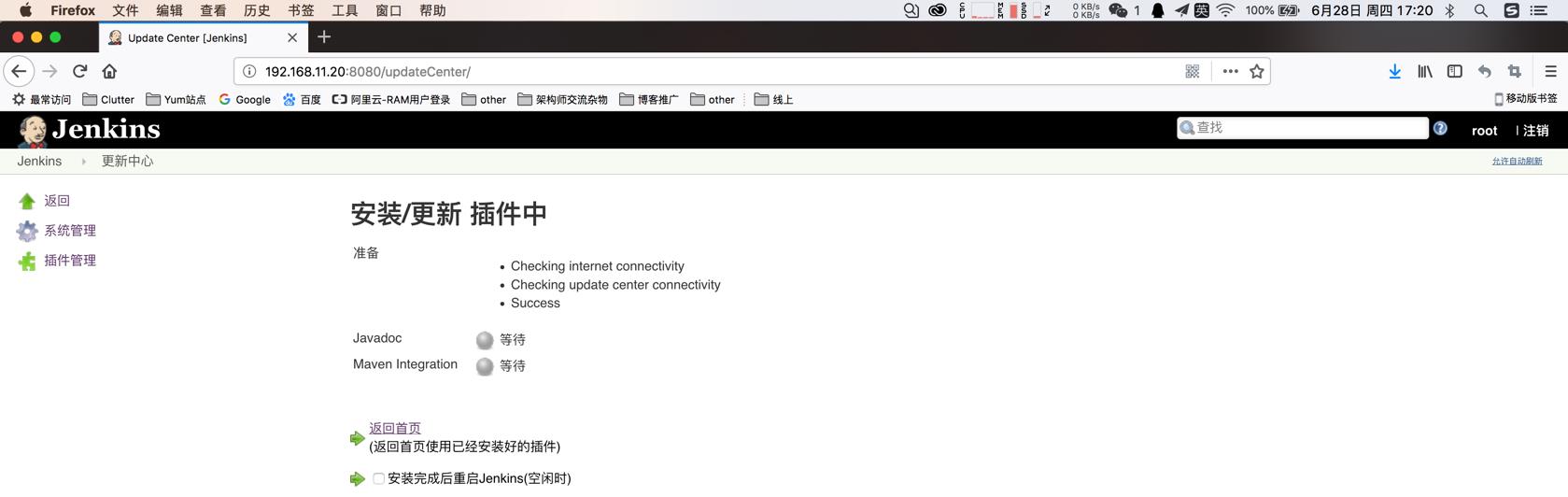
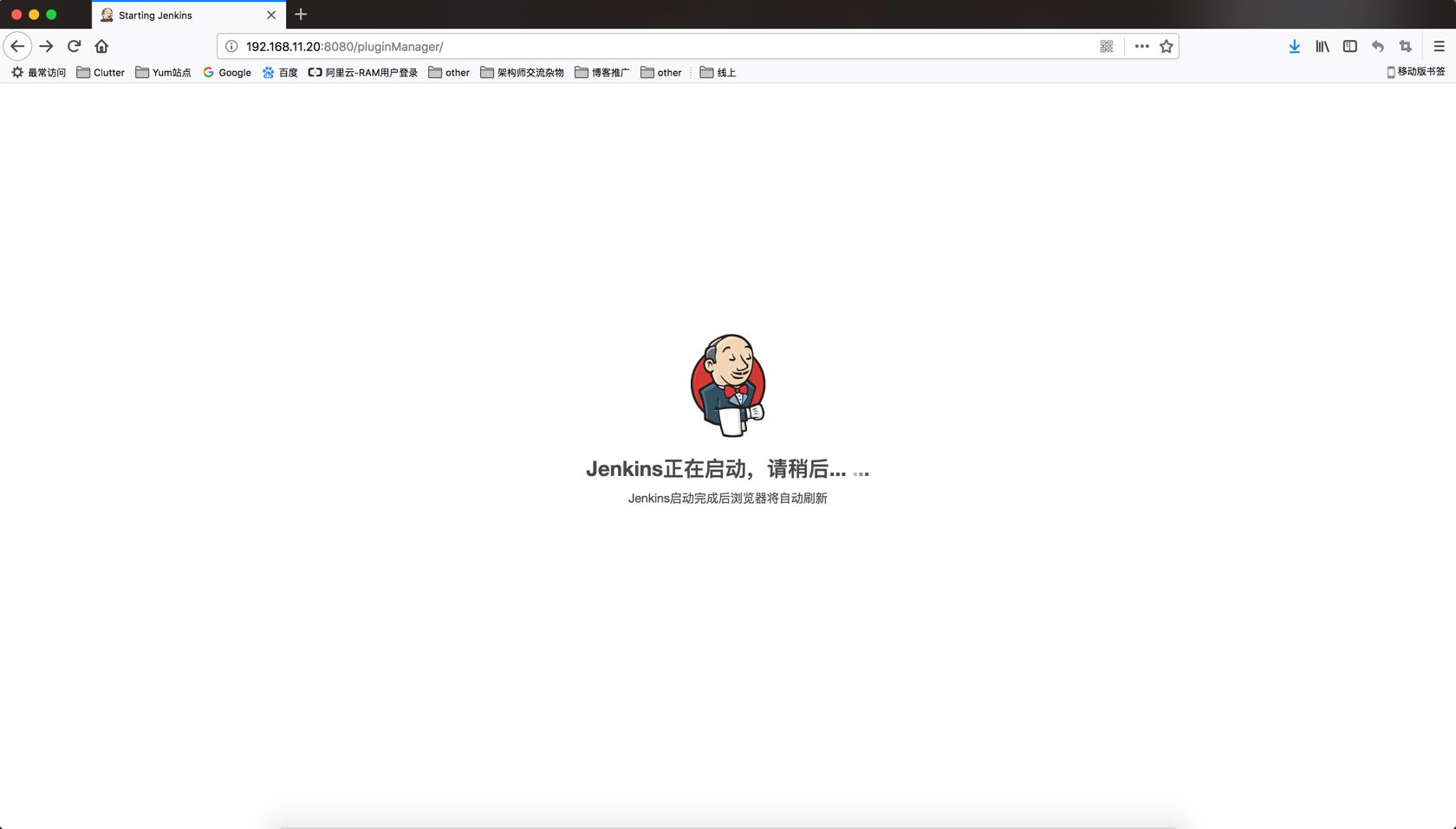
安装完成后如下图所示
默认是没有下面的maven项目的 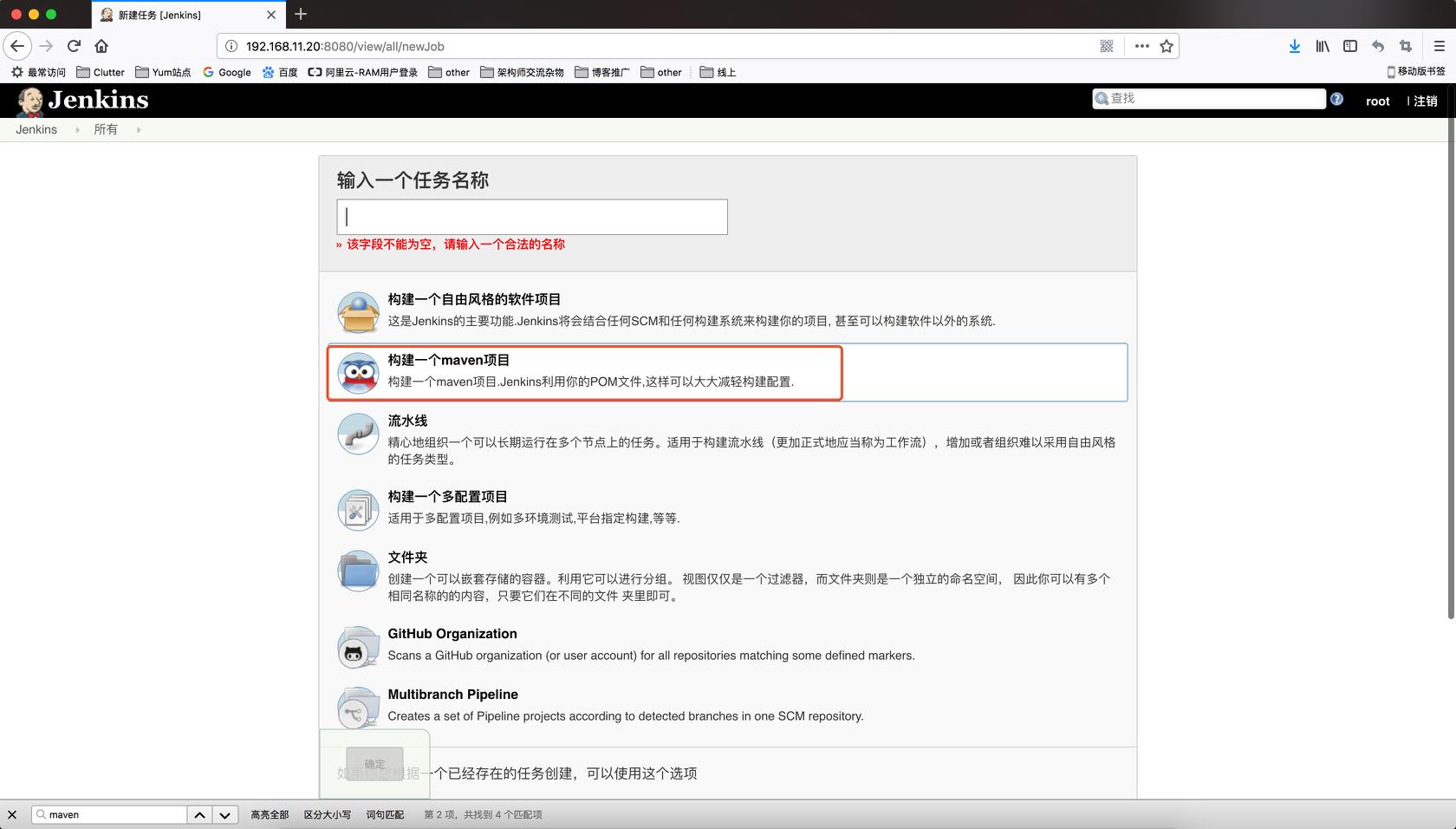
4.Jenkins配置项目
配置SVN地址
因为我是新建的Jenkins目录,没有权限,所以需要创建一个用于认证. 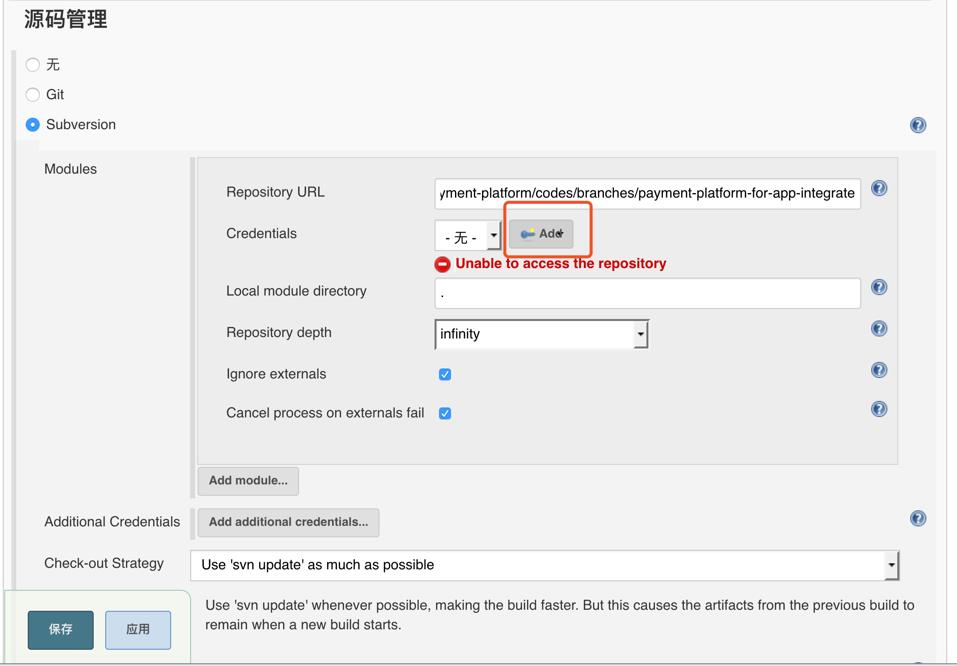
填写SVN地址,因为我这里的svn已经链接到ldap,所以不需要输入svn的密码,默认这里是svn的用户和密码
具体文章可以参考 VisualSVN 迁移至Linux SVN+Apache+ssl集成LDAP
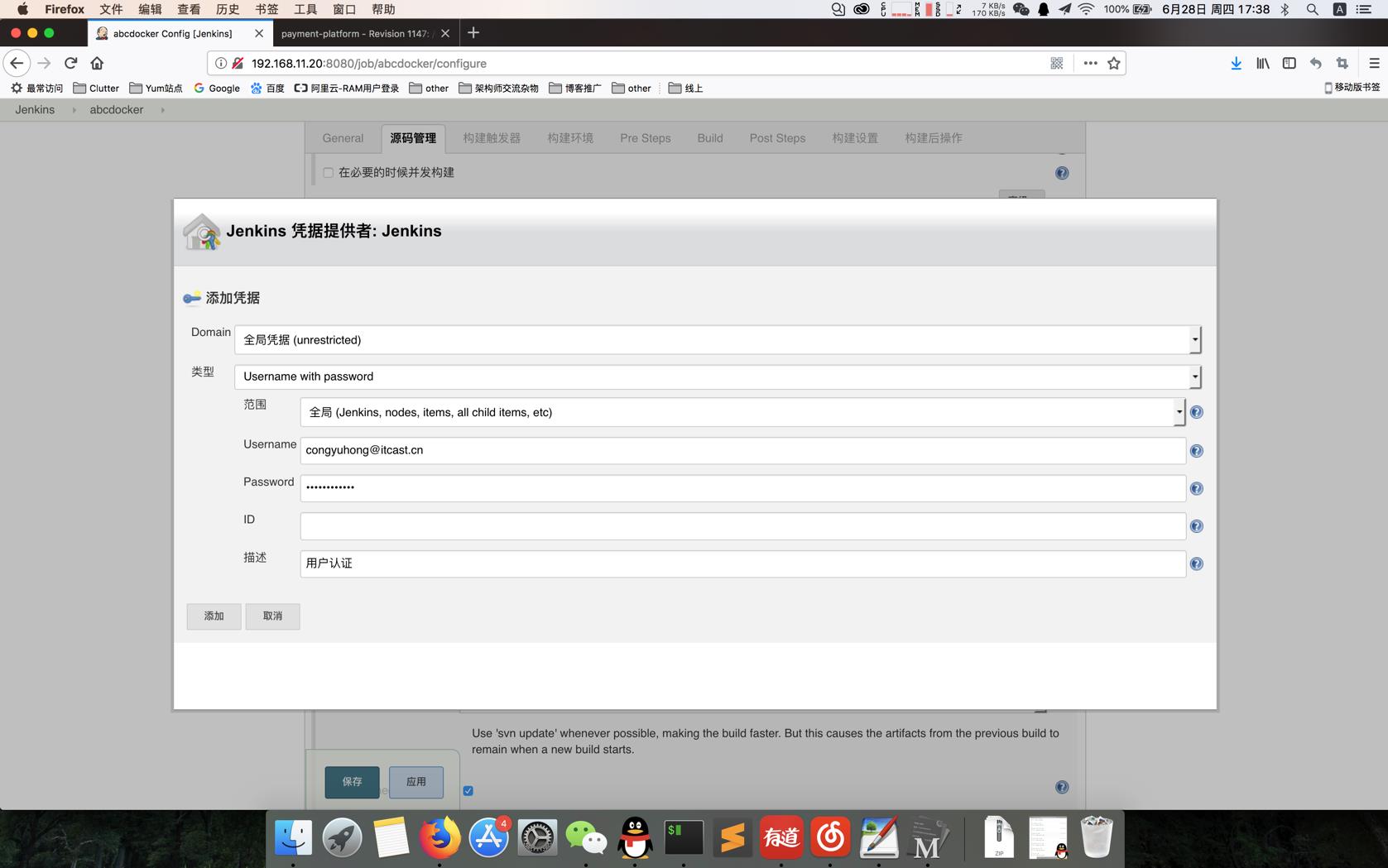
认证成功之后 
了解maven 配置
首先我们的svn分支下面需要有pom.xml 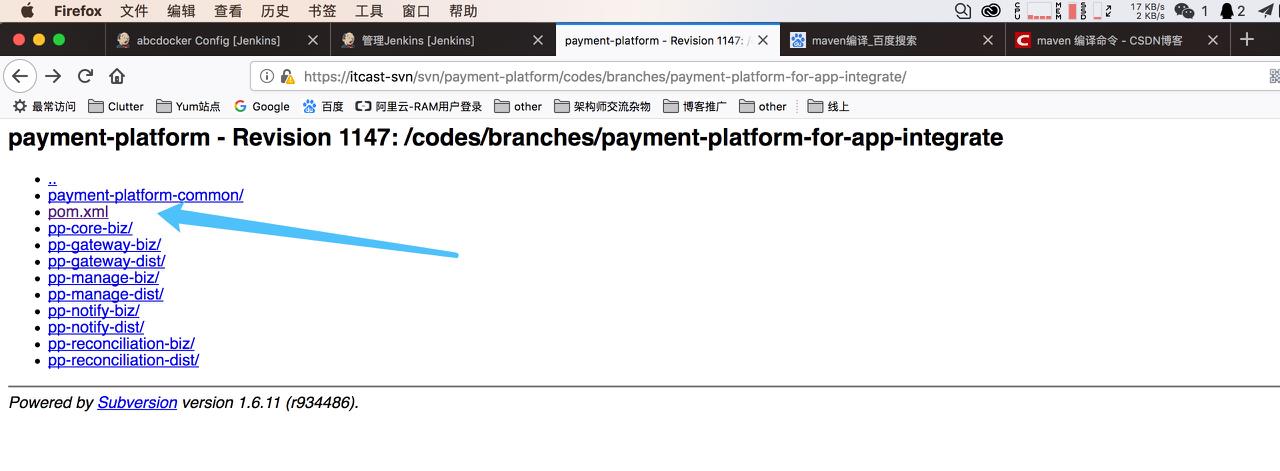
继续往下
↓
↓
↓
↓
因为我们只安装maven的插件,并没有安装maven服务,所以这里需要我们配置 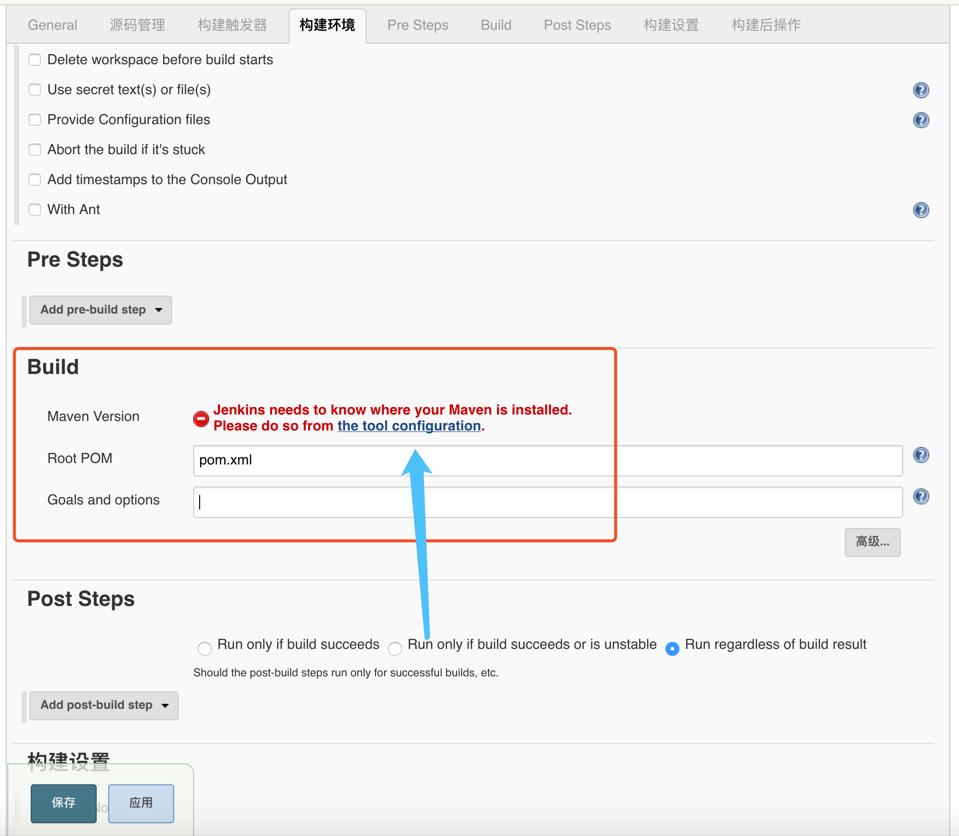
我们就在这里添加一个名字,maven就自动安装了 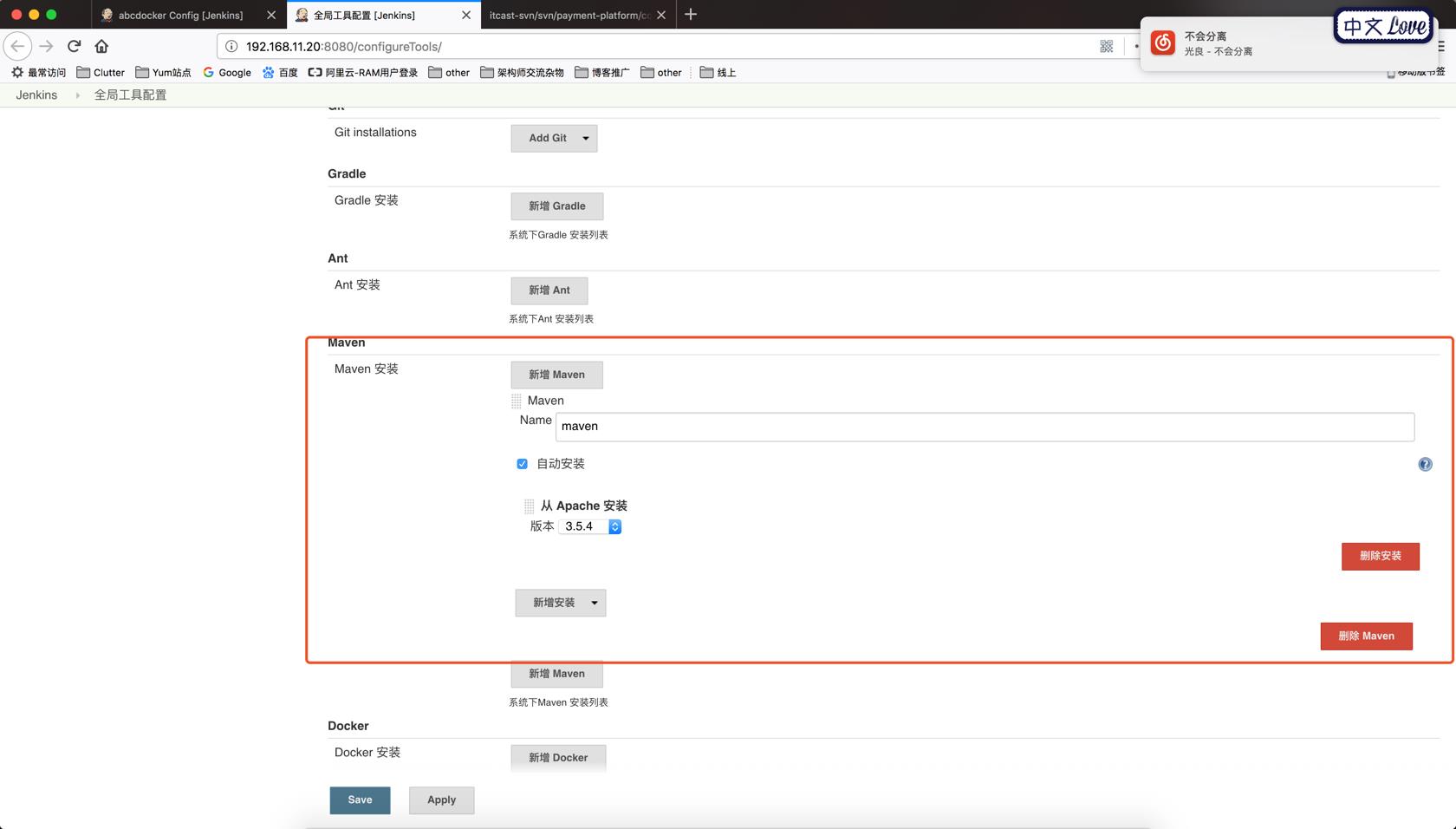
Maven安装完成了,需要依赖吧都是从maven.apache.org下载会比较慢,所以我们指定私服的地址,因为在实际生产中也都是使用私服的。
在maven的配置文件里面也需要配置 配置文件
conf/settings.xml因为我们所使用的是Jenkins的自动安装,而不是指定路径所以我们要查到这个配置文件
maven 自动安装的配置路径 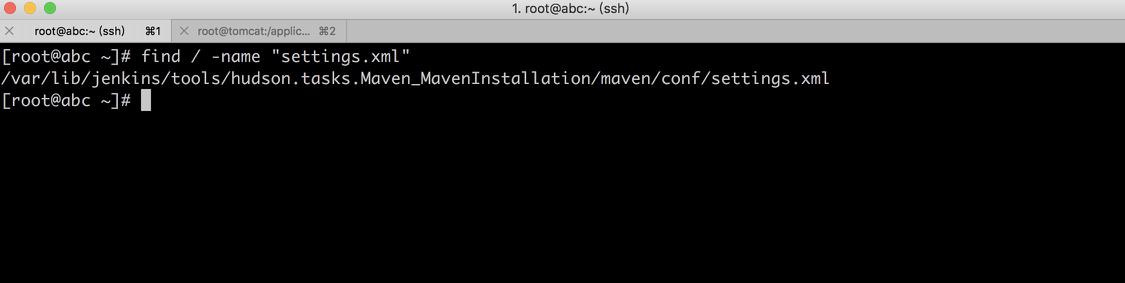
配置Maven仓库地址
这里配置的都是私服地址
相关文章 Jenkins+Maven+SVN+Nexus 搭建持续集成环境
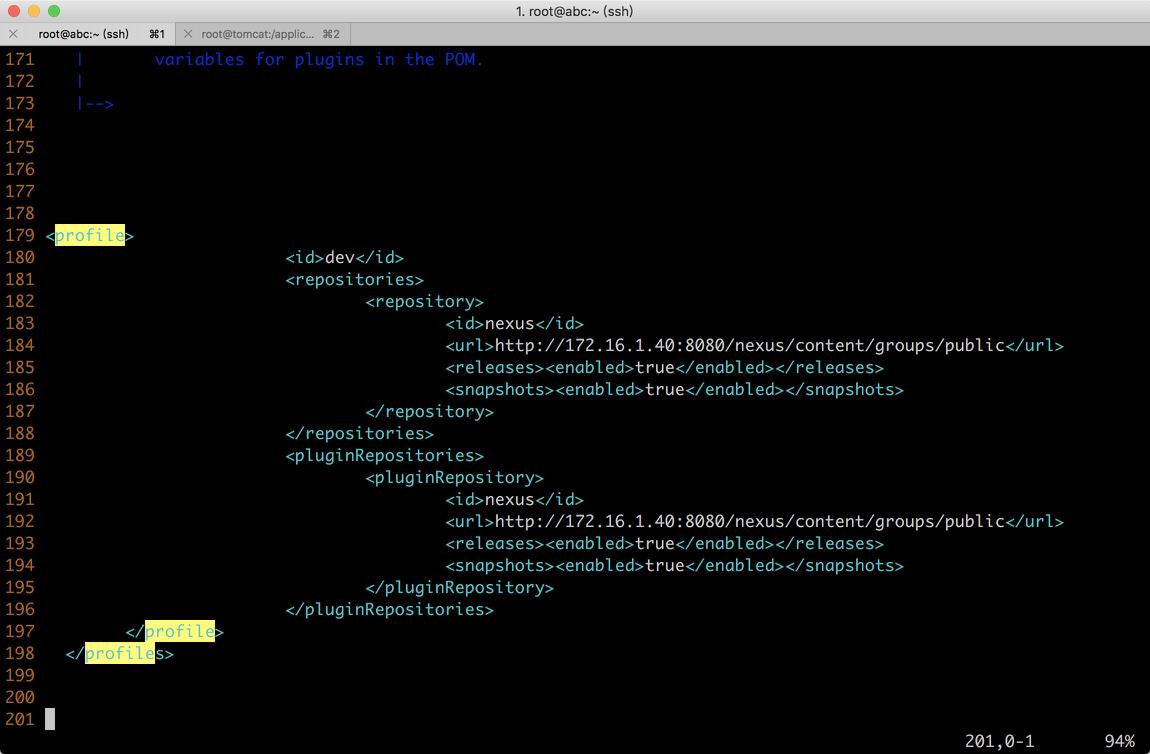
配置Maven 镜像地址 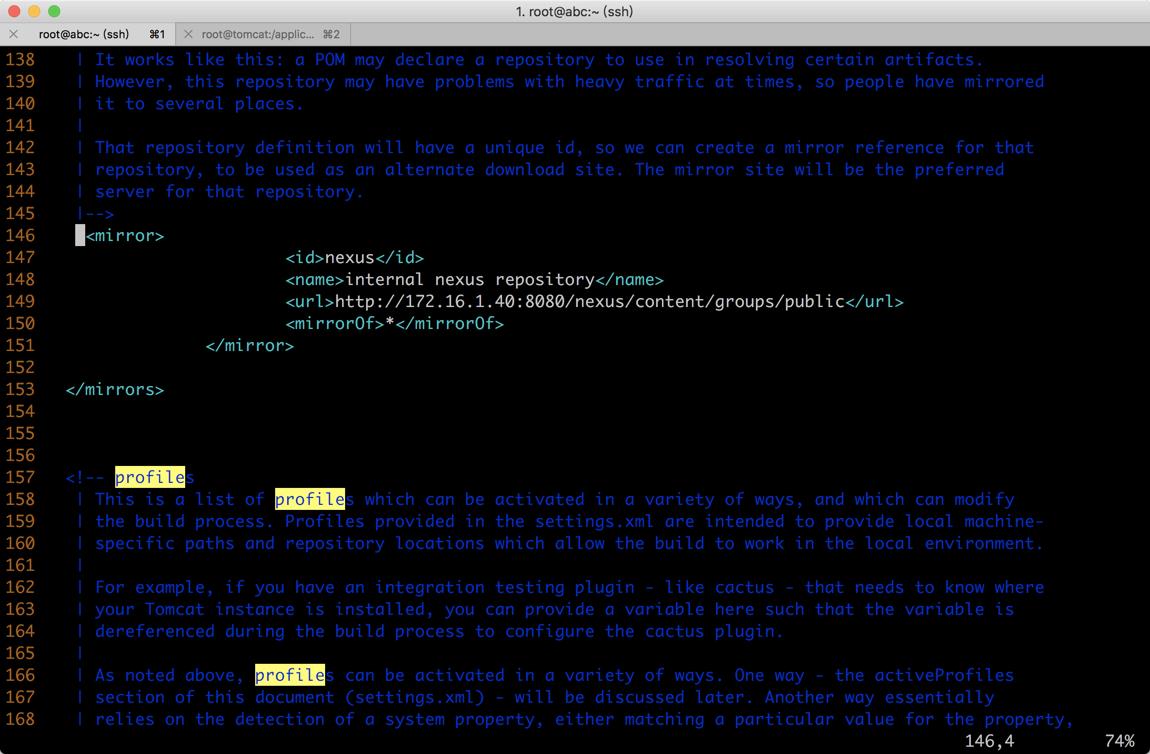
配置Maven 编译参数 [研发都会]
相关文章:maven 编译命令 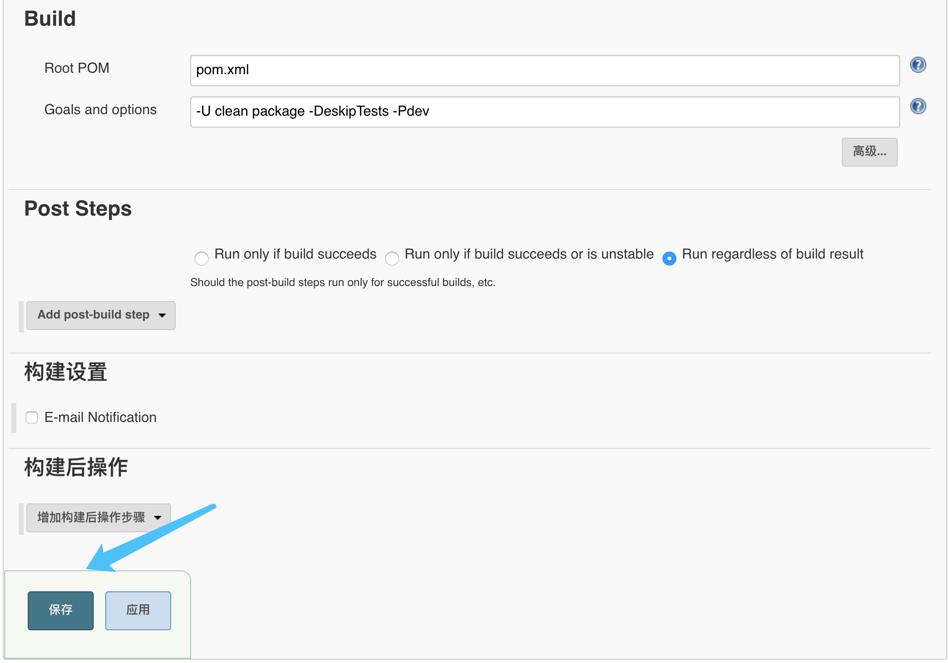
这个pom.xml里面配置是私服的地址
因为代码里面有很多东西是需要拉去依赖包,这些依赖包就存放在本地的私有仓库里(Nexus)
代码中pom.xml配置如下
私有仓库的地址 
5.构建测试 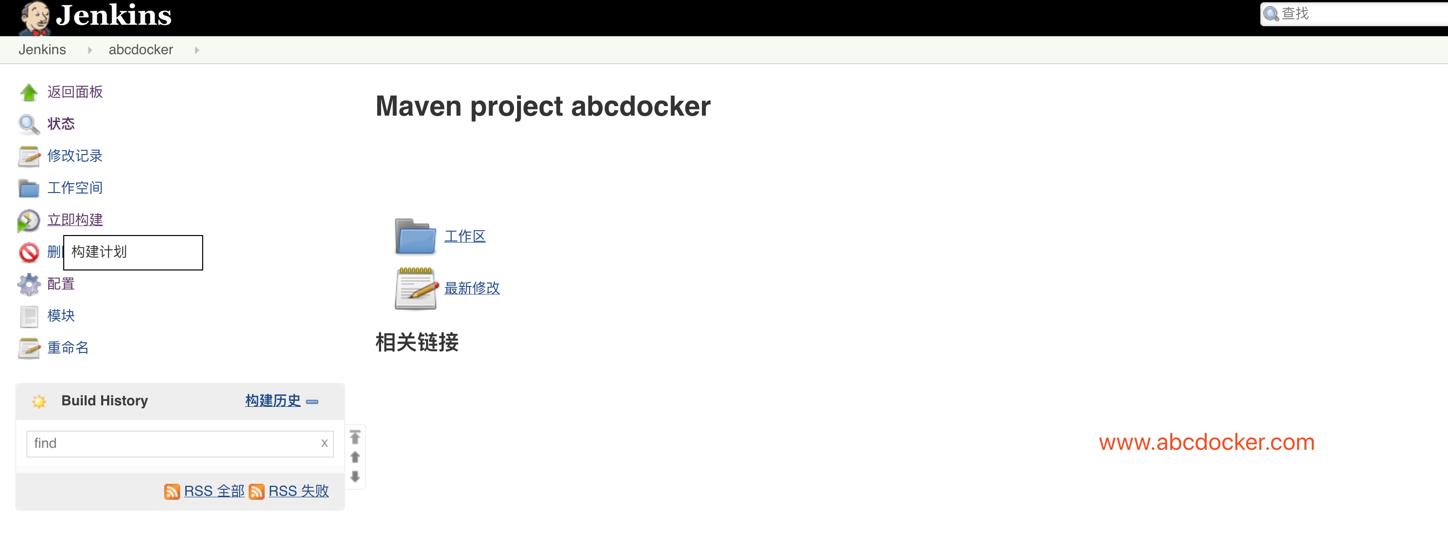
控制台输出说明
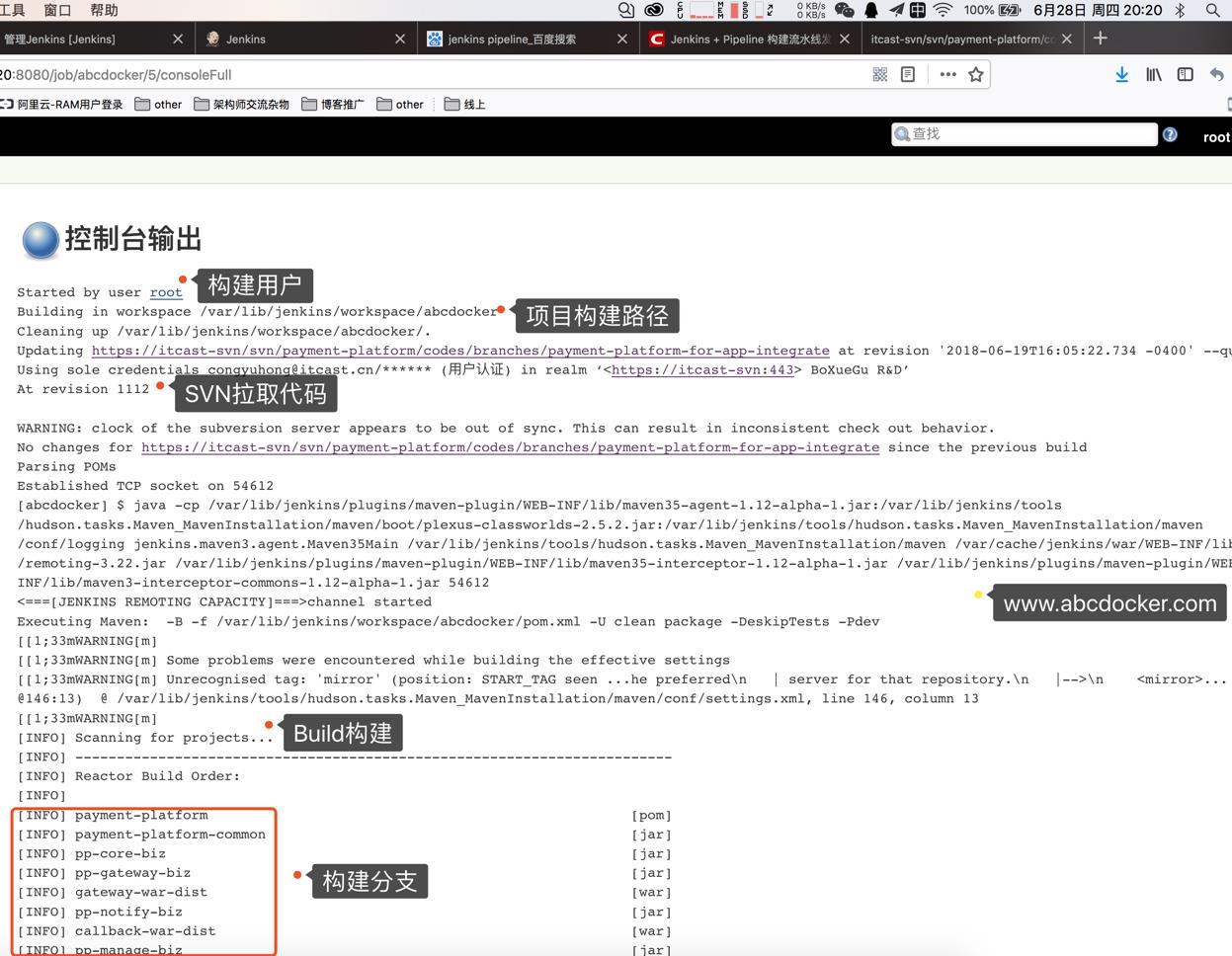
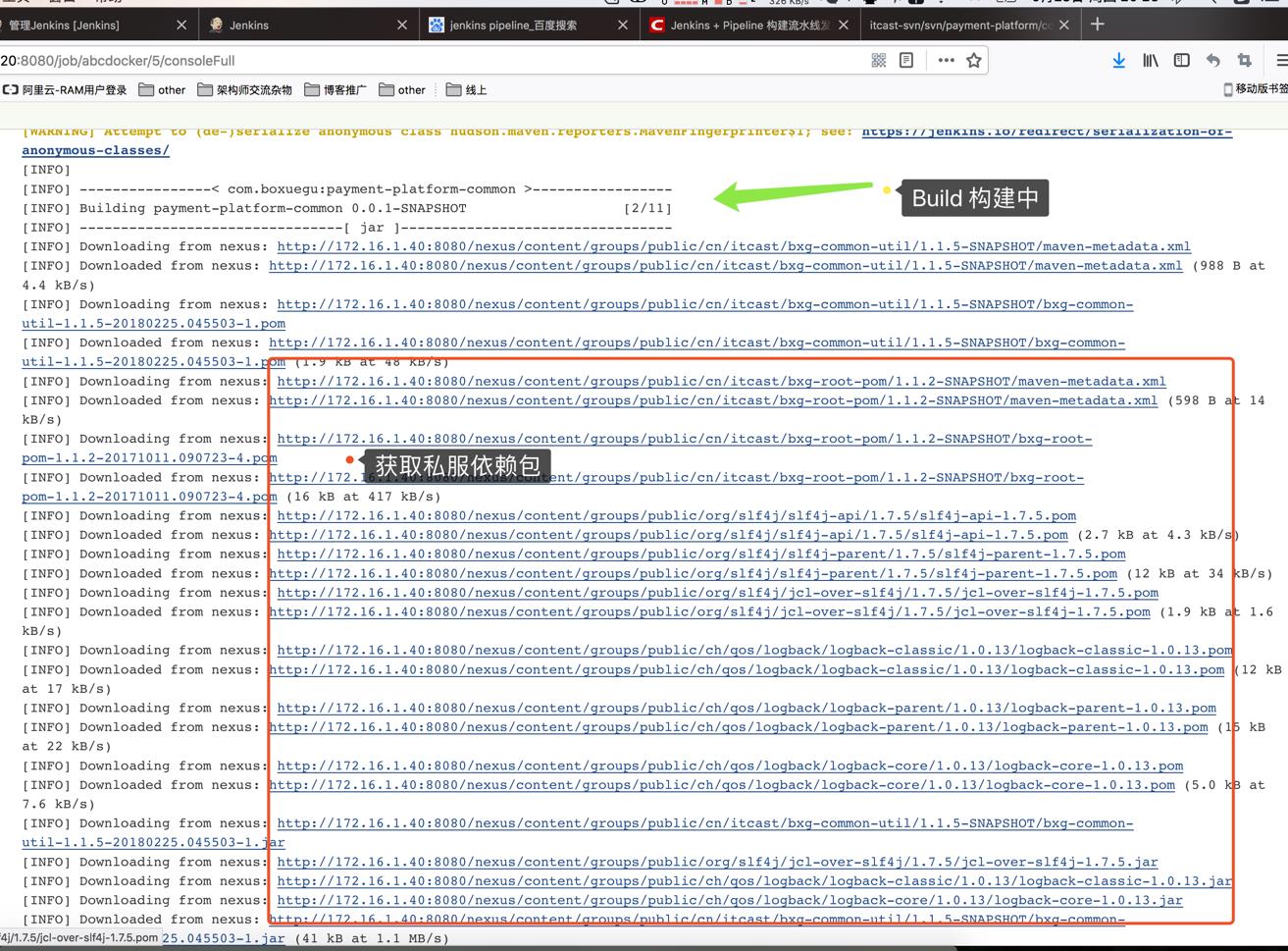
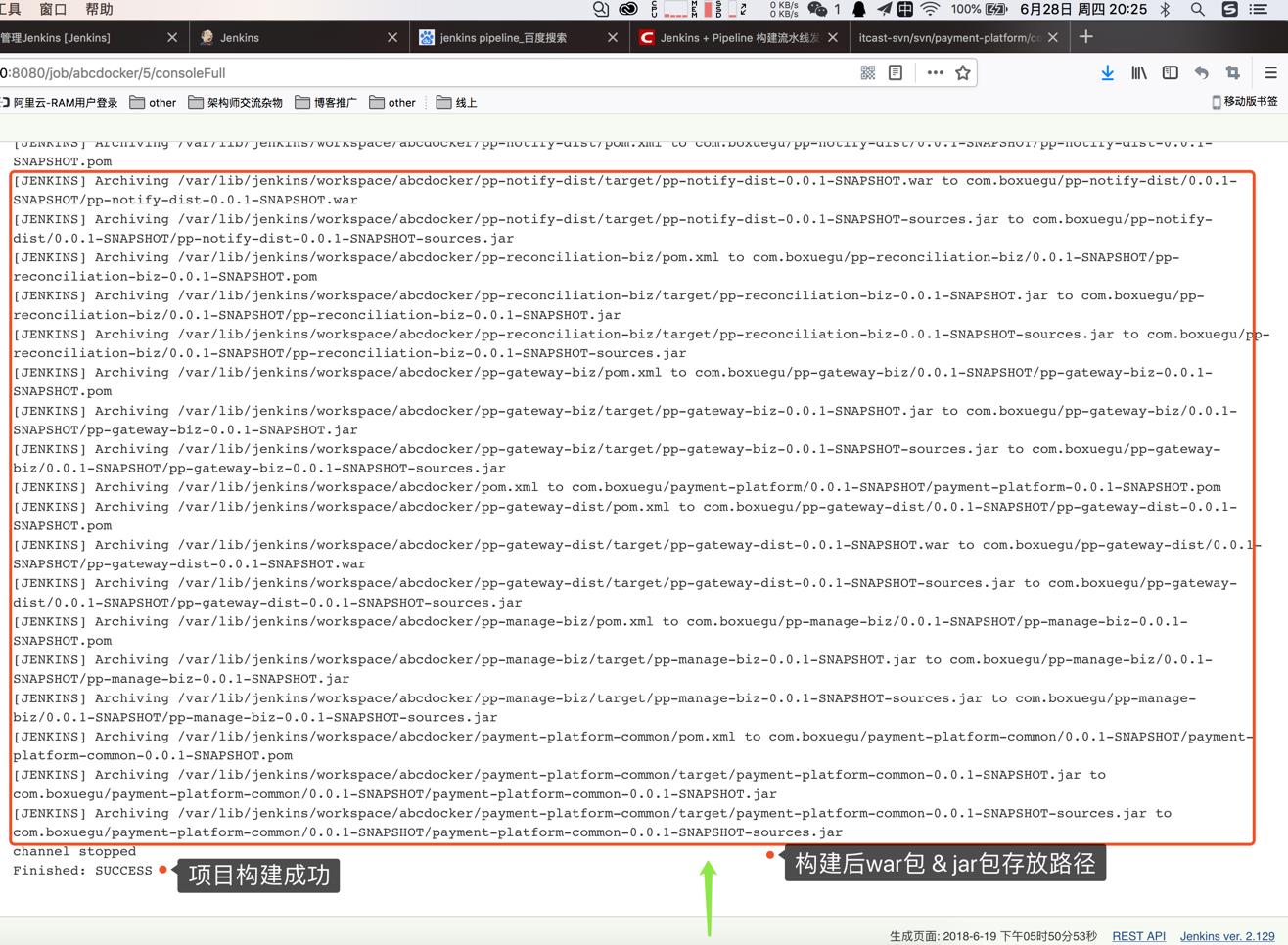
6.Jenkins 工程目录
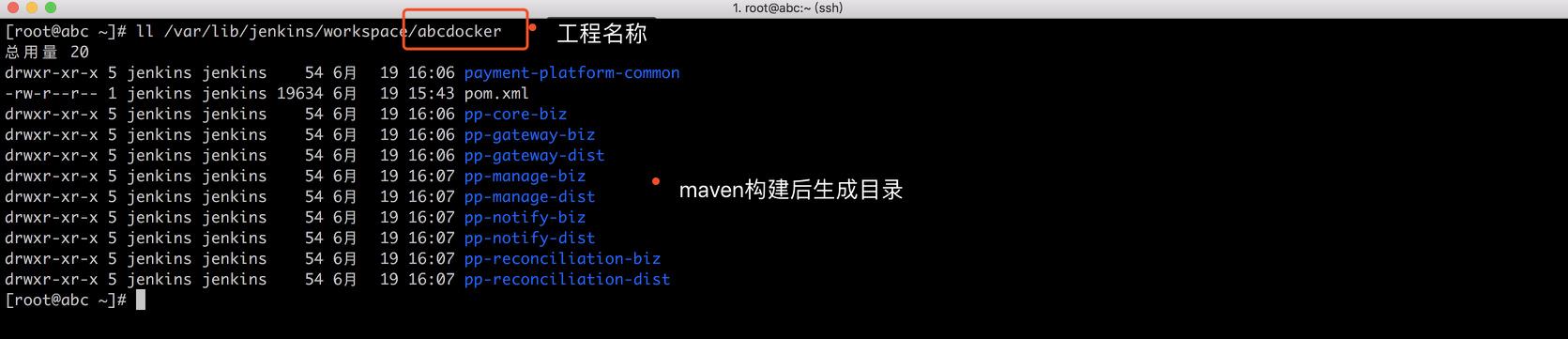
可以通过修改Jenkins主目录

Jenkins打包好后的目录,这个war包就是我们需要拷贝的tomcat下面的 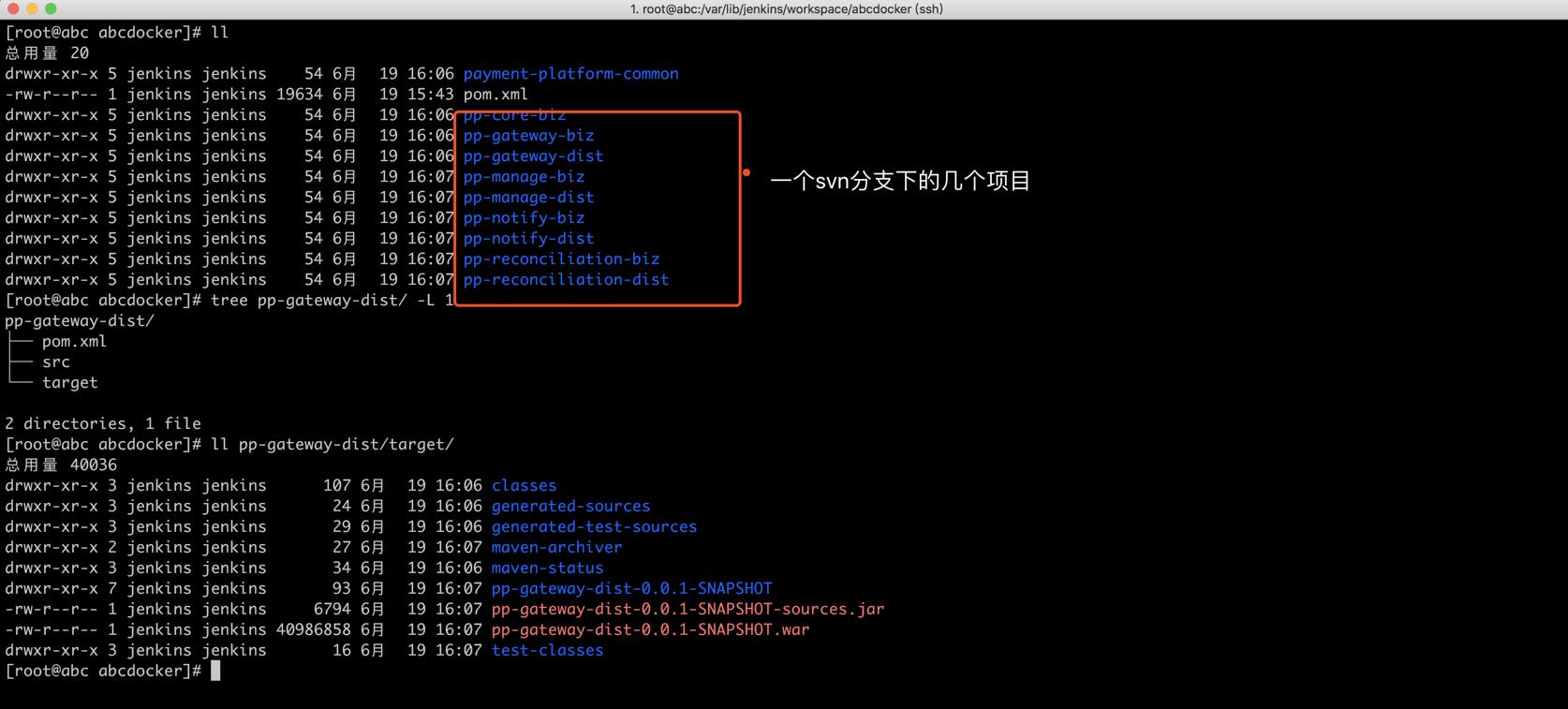
四、Jenkins 自动化部署项目案例
因为目前环境原因,我这里只是截图Jenkins发布的流程(本次演示只是针对测试环境日常发布版本)
(1) Java 环境演示 [Jenkins和Tomcat在一台服务器上]
1.Jenkins 配置 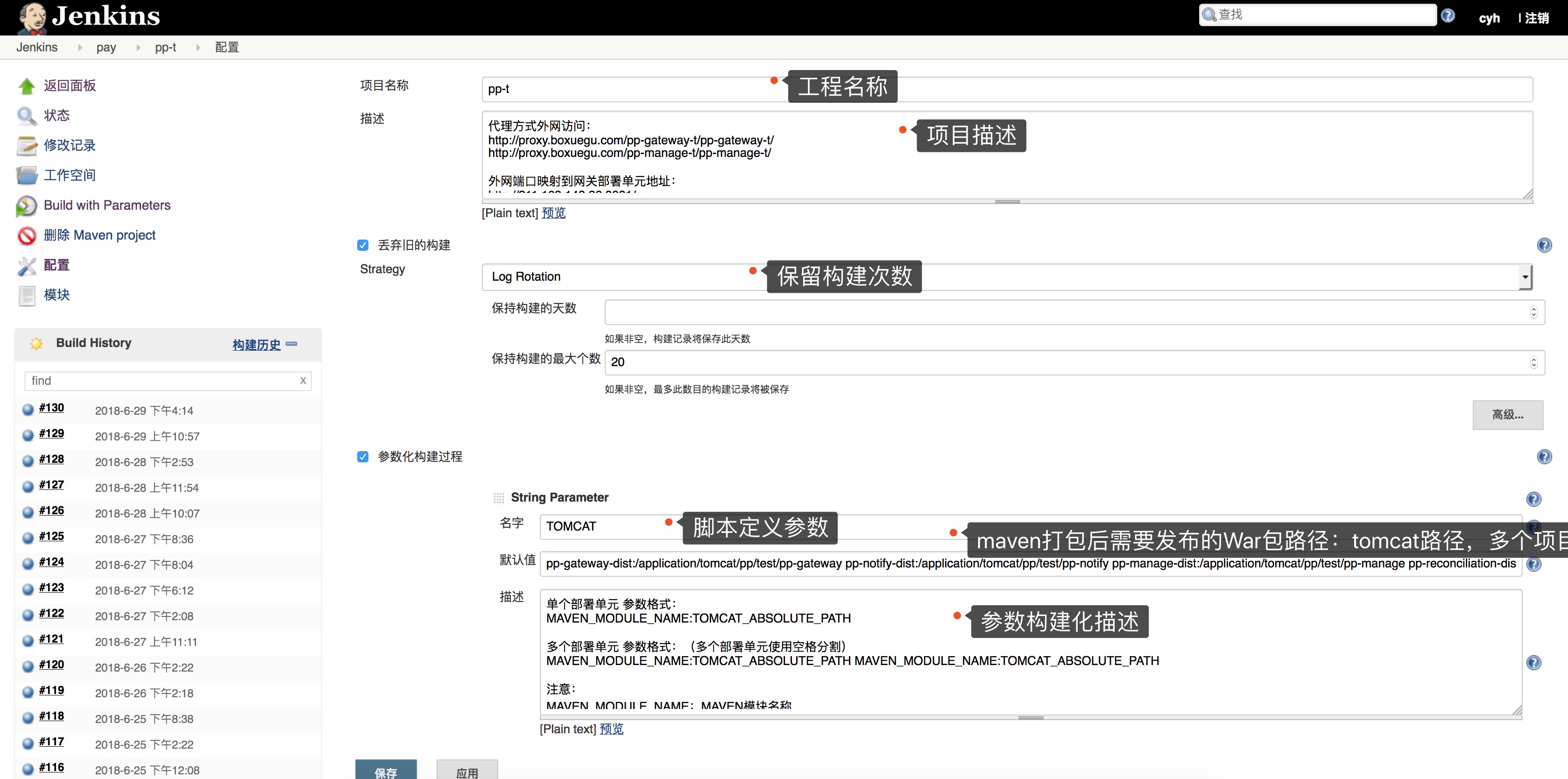
SVN部分配置 
maven及脚本设置 
2.不发脚本配置如下:
相关参考:Jenkins可用环境变量列表
脚本的存放路径可以在系统管理->全局配置->Jenkins路径
Last login: Thu Jun 28 18:01:59 2018 from 172.16.29.39[[email protected] ~]# cat /jenkins/deploy.sh#!/bin/bash## Jenkins工程构建通用TOMCAT部署脚本# @author abcdocker# @create_time 2017-08-19## 在Jenkins内配置部署单元参数# 参数格式:MAVEN_MODULE_NAME:TOMCAT_ABSOLUTE_PATH MAVEN模块名称:需要部署的目标TOMCAT绝对路径# 只有单个部署单元且没有Maven子模块时,模块名称参数可以没有,参数格式为:TOMCAT_ABSOLUTE_PATH## 注意:# 在本部署脚本内会执行TOMCAT启动脚本,为避免Jenkins在构建成功以后杀掉所有衍生的后台进程,需要在Jenkins内配置全局环境变量 BUILD_ID 值为 allow_to_run_as_daemon##DEPLOY_TARGET_TOMCAT=$TOMCAT#校验部署参数,不能为空if [ -z "$DEPLOY_TARGET_TOMCAT" ]thenechoecho 部署参数为空,部署失败!echo "#####################################################################"echoecho 单个部署单元参数格式:echo MAVEN_MODULE_NAME:TOMCAT_ABSOLUTE_PATH MAVEN模块名称:需要部署的目标TOMCAT绝对路径echoecho 多个部署单元参数格式:(多个部署单元使用空格分割)echo MAVEN_MODULE_NAME:TOMCAT_ABSOLUTE_PATH MAVEN_MODULE_NAME:TOMCAT_ABSOLUTE_PATHechoecho "#####################################################################"exit 1fiechoecho 部署参数:${DEPLOY_TARGET_TOMCAT}TOMCAT_ARR=${DEPLOY_TARGET_TOMCAT//;/ }ARR=($TOMCAT_ARR)ARR_LEN=${#ARR[*]}echo 共 ${ARR_LEN} 个部署单元i=1#获取Jenkins传入的目标TOMCAT组for T in $TOMCAT_ARRdoechoecho 开始 处理第 ${i} 个部署单元echo 第一个部署单元:$T#获取目标TOMCAT的WAR路径和TOMCATA的绝对路径TOMCAT_PARAM=(${T//:/ })MODULE_NAME=${TOMCAT_PARAM[0]}TARGET_TOMCAT_PATH=${TOMCAT_PARAM[1]}WAR_PATH="$WORKSPACE/$MODULE_NAME/target/*.war"echo 部署单元模块名称:"${MODULE_NAME}"echo 部署WAR包路径:"${WAR_PATH}"echo 部署TOMCAT路径:"${TARGET_TOMCAT_PATH}"#需要考虑MAVEN单模块下的部署问题#if [ "${#ARR[*]}" -eq 1 -a -z "$TARGET_TOMCAT_PATH" ]if [ "$ARR_LEN" -eq 1 -a -z "$TARGET_TOMCAT_PATH" ]then#MAVEN过程没有子模块,单个部署单元TARGET_TOMCAT_PATH=$MODULE_NAMEMODULE_NAME="NULL"fi#校验参数,WORKSPACE变量来自于Jenkins环境变量if [ -z "$MODULE_NAME" -o ! -f $WAR_PATH ]thenecho 错误:MAVEN部署模块名称 参数为空 或 找不到WAR包!echo 部署失败!exit 1fiif [ -z "$TARGET_TOMCAT_PATH" -o ! -d "$TARGET_TOMCAT_PATH" ]thenecho 错误:目标TOMCAT绝对路径 参数为空 或 该TOMCAT目录不存在!echo 部署失败!exit 1fiecho 开始清理目标TOMCAT启动进程...TOMCAT_PID=`ps -ef |grep "$TARGET_TOMCAT_PATH" |grep "start" |awk ‘{print $2}‘`if [ -n "$TOMCAT_PID" ]thenecho TOMCAT_${i},PID${TOMCAT_PID},正在结束该进程...kill -9 $TOMCAT_PID && echo PID${TOMCAT_PID} 已被干掉!elseecho TOMCAT_${i} 进程未启动!fiecho 开始清理目标TOMCAT缓存...rm -rf $TARGET_TOMCAT_PATH/webapps/*rm -rf $TARGET_TOMCAT_PATH/logs/*rm -rf $TARGET_TOMCAT_PATH/work/*echo 开始部署WAR包...cp -a $WAR_PATH $TARGET_TOMCAT_PATH/webapps/ROOT.war && echo WAR包部署完毕。echo 开始启动目标TOMCAT服务...sleep 10/bin/bash $TARGET_TOMCAT_PATH/bin/startup.shecho 开始配置web目录的FTP权限...#启动过程会自动解压WAR包,所以在这里需要等待WAR包解压完成再调整目录权限sleep 30chown -R vftpuser.vftpuser ${TARGET_TOMCAT_PATH}/webapps/ && echo 目录权限配置完毕。echo 部署成功echo 完成 第 ${i} 个部署单元处理。echo((i++))done
3.构建效果如下图所示: 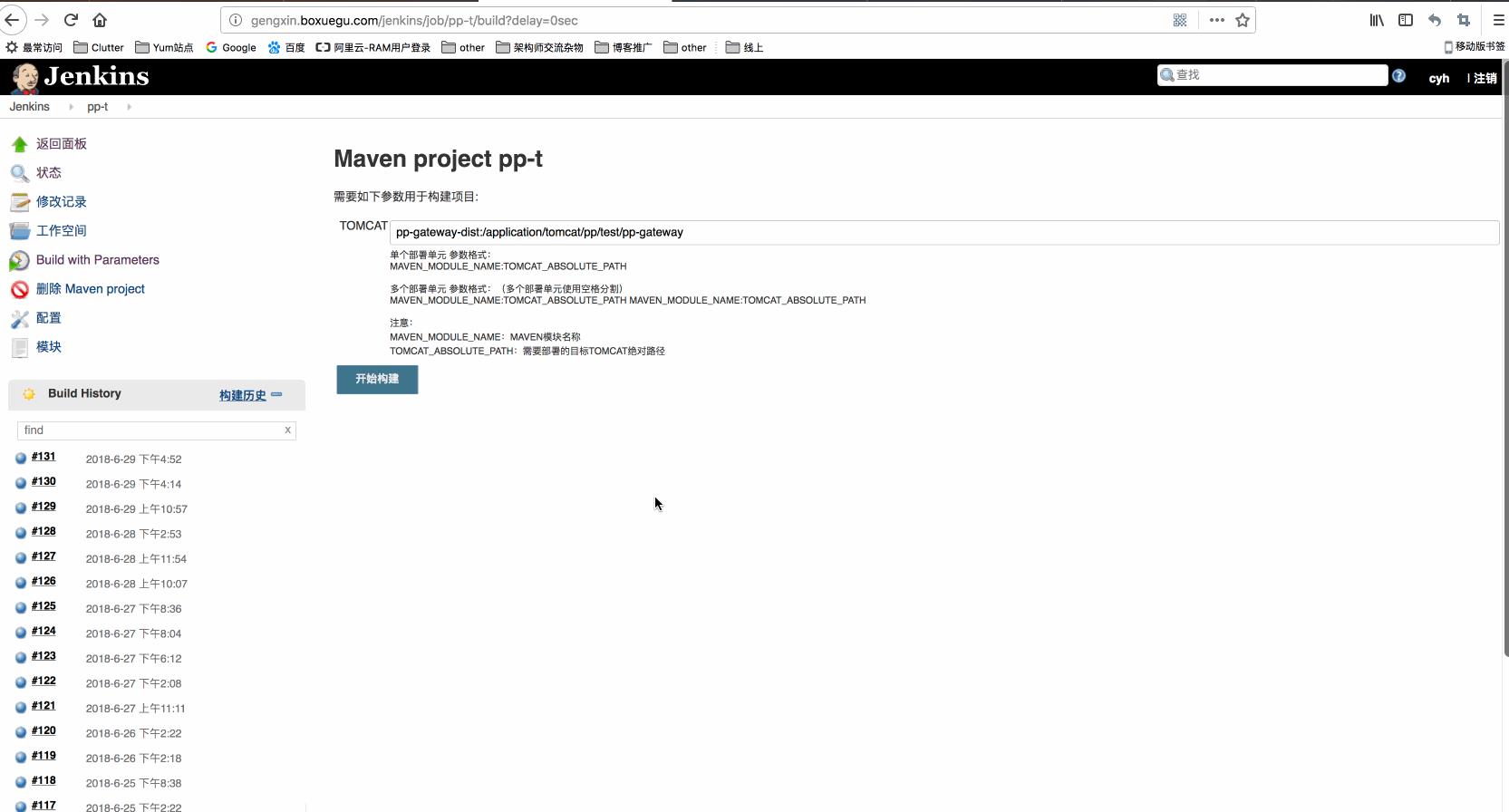
(2) Java 环境演示 [Jenkins和Tomcat不在一台服务器上]
上面的脚本是针对Jenkins和Tomcat都在相同的目录,有的时候我们测试环境会存在不在一台服务器的情况,脚本如下
只是脚本简单的修改[[email protected] ~]# cat /jenkins/ysc.sh#!/bin/bash## Jenkins工程构建通用TOMCAT部署脚本# @author 刘曙# @create_time 2017-08-19## 在Jenkins内配置部署单元参数# 参数格式:MAVEN_MODULE_NAME:TOMCAT_ABSOLUTE_PATH MAVEN模块名称:需要部署的目标TOMCAT绝对路径# 只有单个部署单元且没有Maven子模块时,模块名称参数可以没有,参数格式为:TOMCAT_ABSOLUTE_PATH## 注意:# 在本部署脚本内会执行TOMCAT启动脚本,为避免Jenkins在构建成功以后杀掉所有衍生的后台进程,需要在Jenkins内配置全局环境变量 BUILD_ID 值为 allow_to_run_as_daemon##DEPLOY_TARGET_TOMCAT=$YSCHOST=[email protected].16.1.35#校验部署参数,不能为空if [ -z "$DEPLOY_TARGET_TOMCAT" ]thenechoecho 部署参数为空,部署失败!echo "#####################################################################"exit 1fiechoecho 部署参数:${DEPLOY_TARGET_TOMCAT}TOMCAT_ARR=${DEPLOY_TARGET_TOMCAT//;/ }ARR=($TOMCAT_ARR)ARR_LEN=${#ARR[*]}echo 共 ${ARR_LEN} 个部署单元i=1#获取Jenkins传入的目标TOMCAT组for T in $TOMCAT_ARRdoechoecho 开始 处理第 ${i} 个部署单元echo 第一个部署单元:$T#获取目标TOMCAT的WAR路径和TOMCATA的绝对路径TOMCAT_PARAM=(${T//:/ })MODULE_NAME=${TOMCAT_PARAM[0]}TARGET_TOMCAT_PATH=${TOMCAT_PARAM[1]}#WAR_PATH="/jenkins/workspace/ysc-all/${MODULE_NAME}/target/*.war"WAR_PATH="${WORKSPACE}/${MODULE_NAME}/target/*.war"echo 部署单元模块名称:"${MODULE_NAME}"echo 部署WAR包路径:"${WAR_PATH}"echo 部署TOMCAT路径:"${TARGET_TOMCAT_PATH}"#判断IP是否有相关目录ssh 172.16.1.35 "[ -d $TARGET_TOMCAT_PATH ]" >/dev/null 2>&1if [ $? != 0 ];thenecho 错误elseecho 正确fi#校验参数,WORKSPACE变量来自于Jenkins环境变量if [ -z "$MODULE_NAME" -o ! -f $WAR_PATH ]thenecho 错误:MAVEN部署模块名称 参数为空 或 找不到WAR包!echo 部署失败!exit 1fi#scp 软件包ssh $HOST /etc/init.d/${MODULE_NAME} stopssh 172.16.1.35 "[ -d $TARGET_TOMCAT_PATH/webapps/ROOT/ ]" >/dev/null 2>&1if [ $? = 0 ];thenssh 172.16.1.35 rm -rf $TARGET_TOMCAT_PATH/webapps/ROOTif [ $? = 0 ];thenscp $WAR_PATH [email protected].16.1.35:$TARGET_TOMCAT_PATH/webapps/ROOT.war && echo WAR包部署完毕。echo $TARGET_TOMCAT_PATH is OKelseecho 删除$TARGET_TOMCAT_PATH is errorfielseecho "not found $TARGET_TOMCAT_PATH/webapps/ROOT"scp $WAR_PATH [email protected].16.1.35:$TARGET_TOMCAT_PATH/webapps/ROOT.war && echo WAR包部署完毕。ssh $HOST /etc/init.d/${MODULE_NAME} restartfi####################启动文件done#scp /home/config.properties/ysc/${MODULE_NAME}.js [email protected]:$TARGET_TOMCAT_PATH/webapps/ROOT/web/js/basePath.jsssh $HOST /etc/init.d/${MODULE_NAME} restart
Jenkins配置如下修改 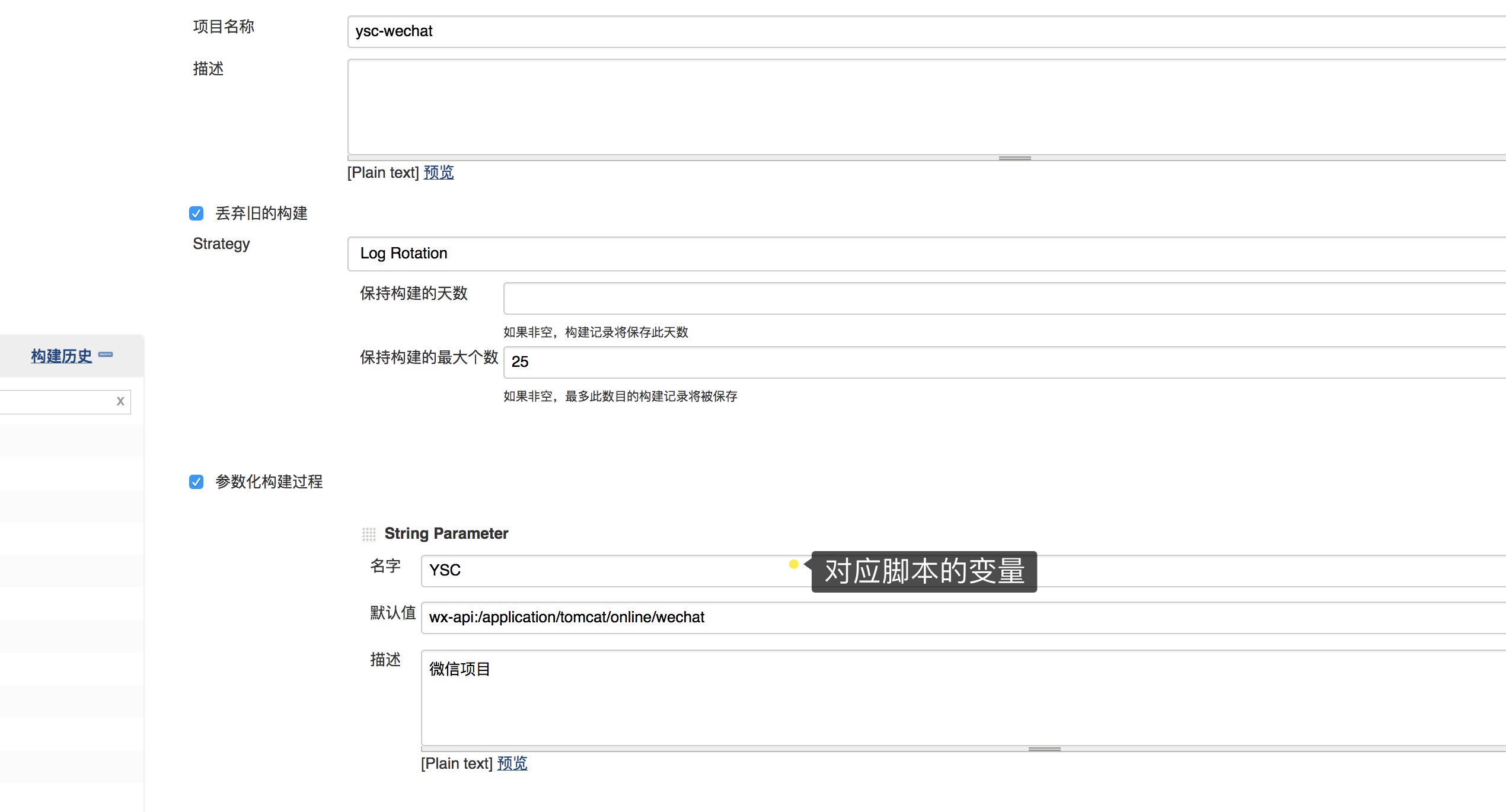
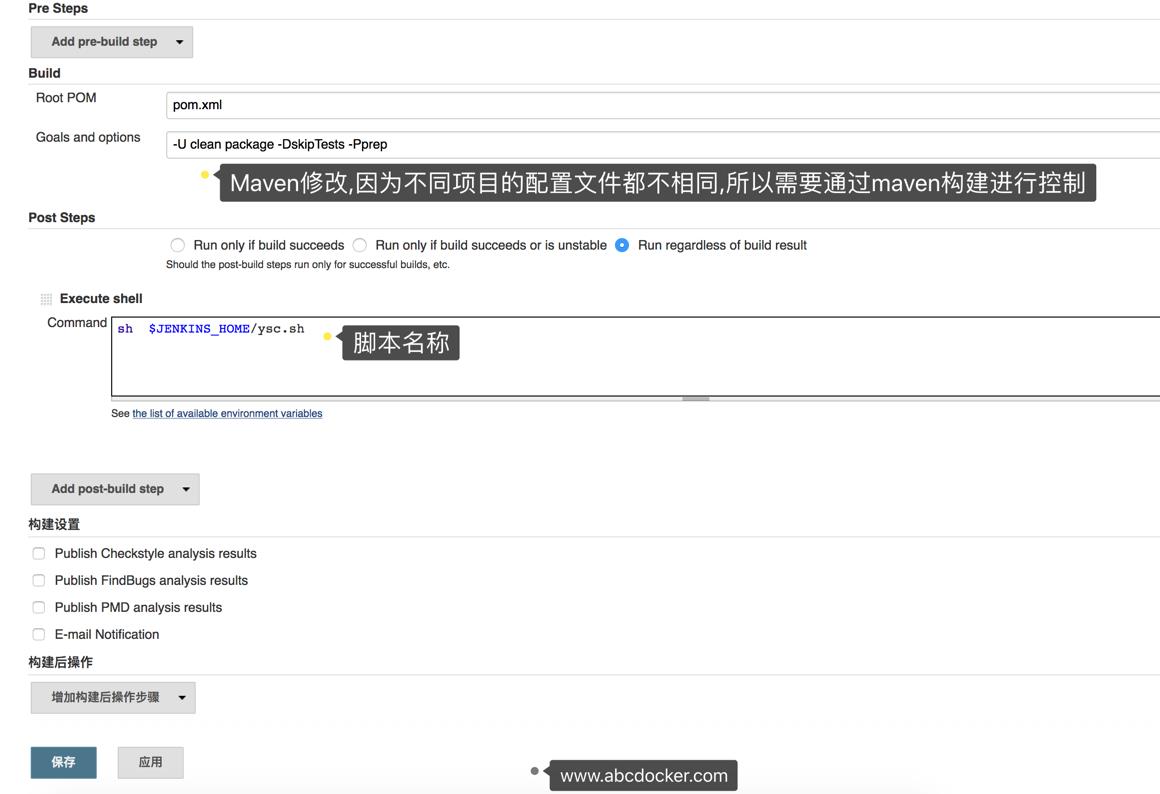
修改完成后我们构建演示 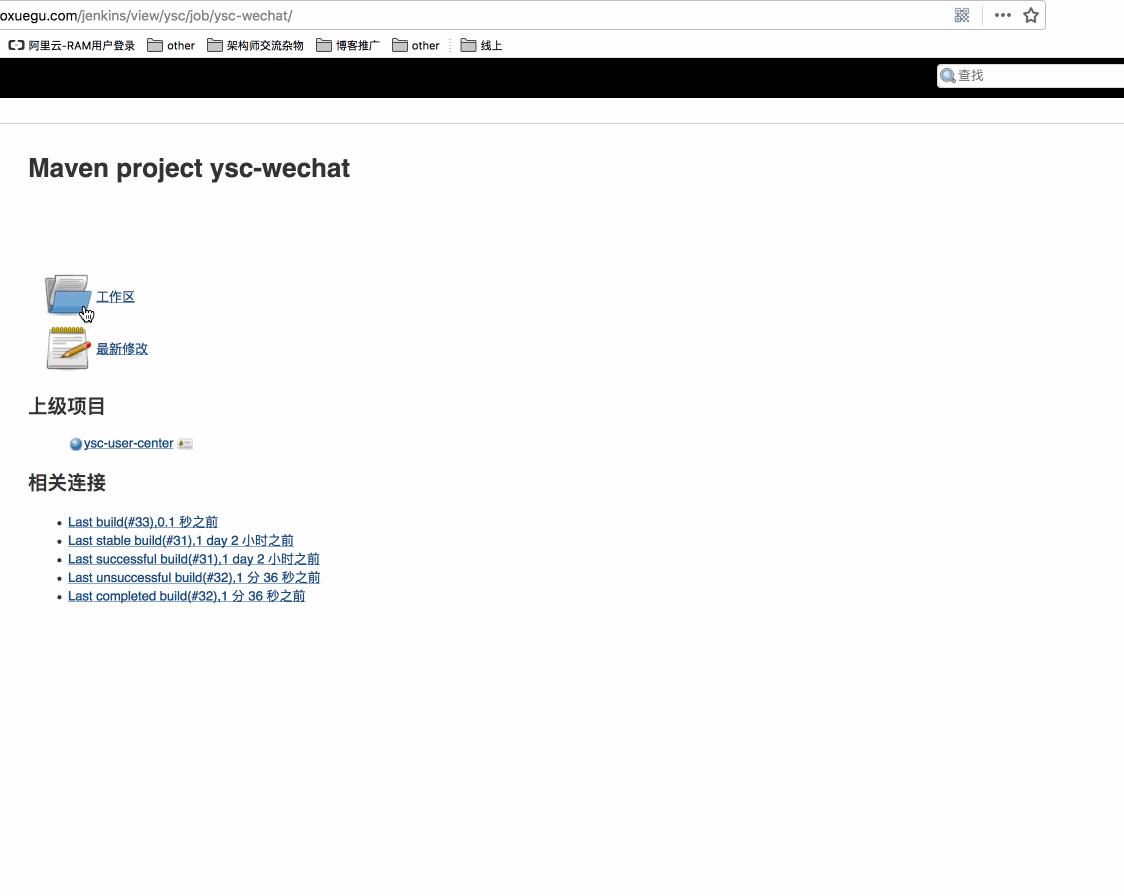
提示:这种环境下配置文件都是通过maven build进行控制,也就是通过研发控制配置文件
+
+
+
+
(3) Java 环境演示 [上线脚本]
线上环境演示
我们的上线流程如下: 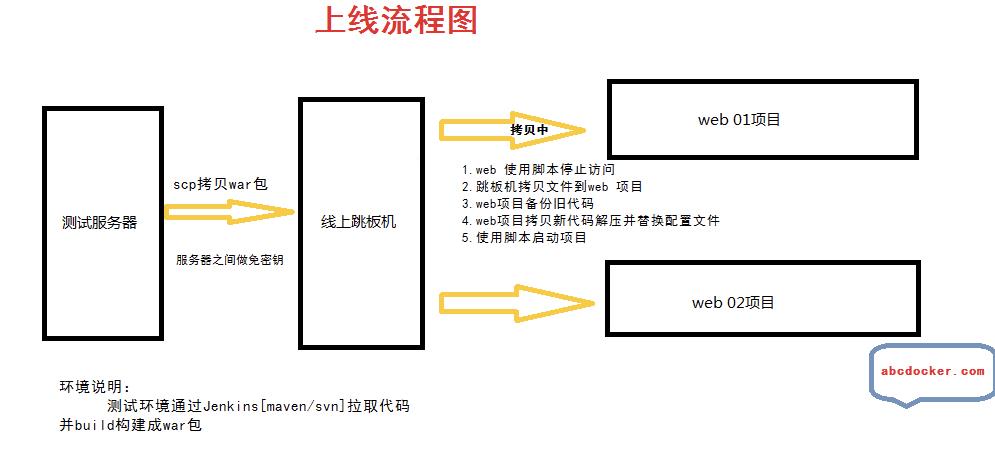
Jenkins配置如下: 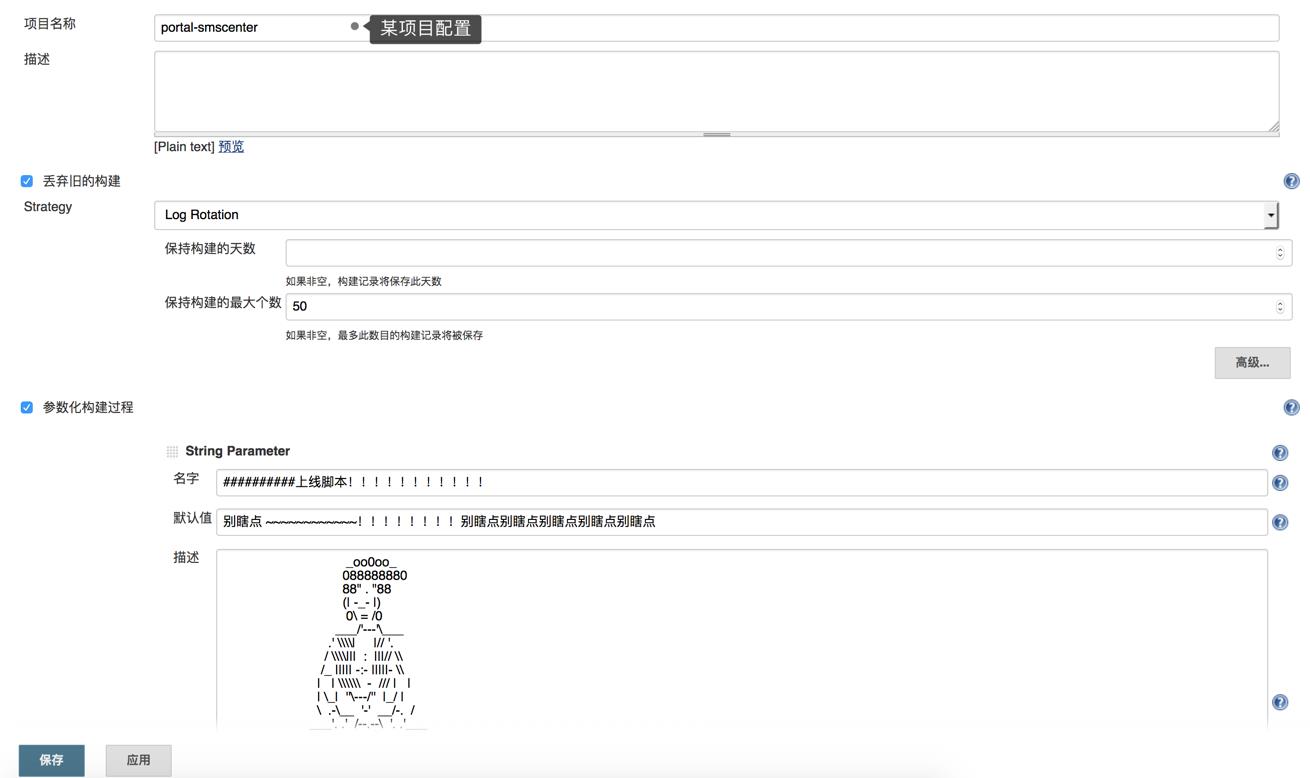
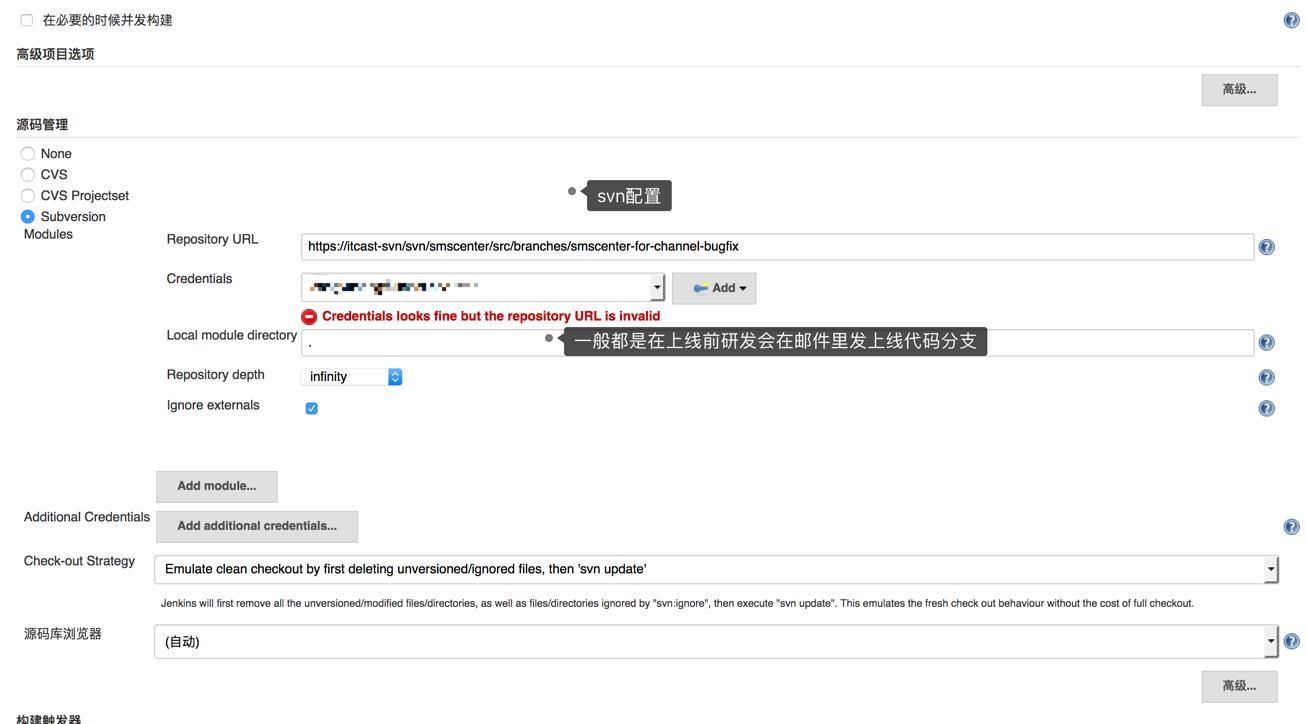
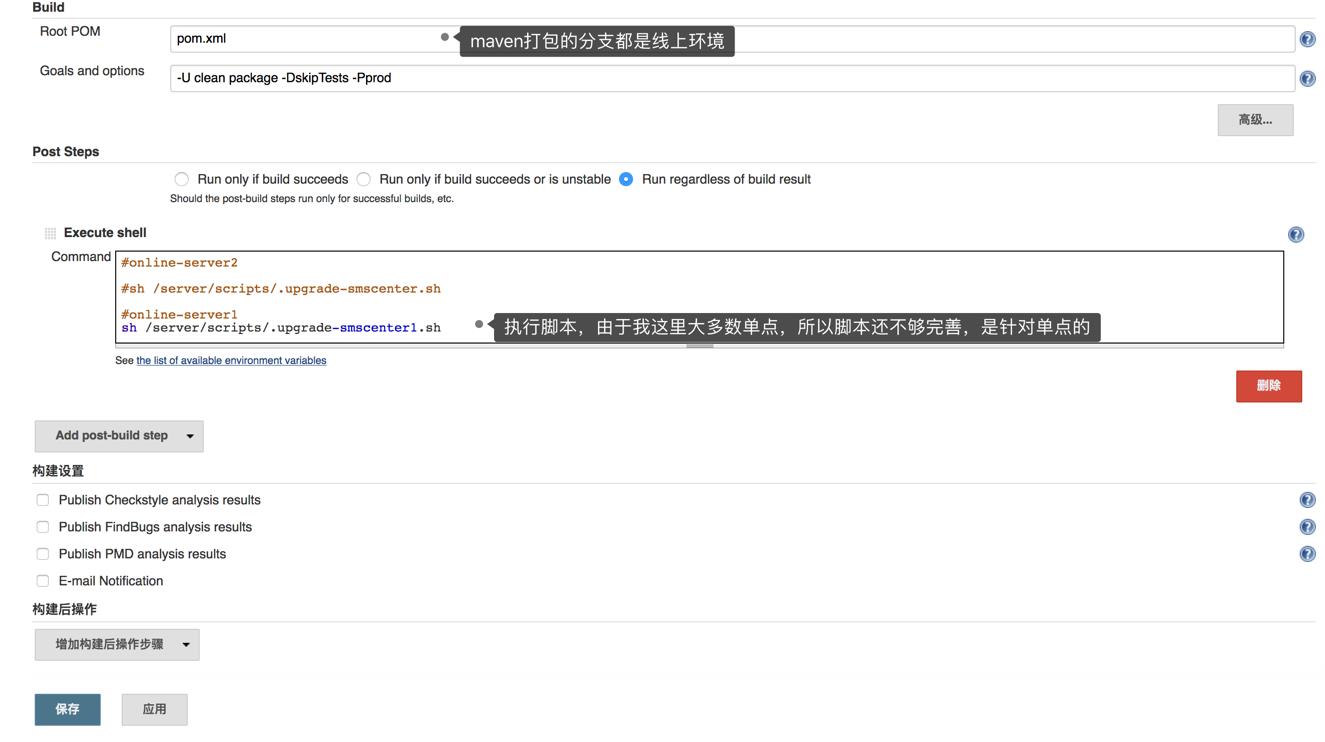
+
+
+
+
+ 1.首先测试环境脚本:
[[email protected] ~]# cat /server/scripts/.upgrade-smscenter.sh#!/bin/bashWAR="/jenkins/workspace/portal-smscenter/bxg-sms-center-web/target/*.war"Path="/data/hub/bxg-smscenter/`date +%Y%m%d`/"scp_war(){if [ ! -d $Path ];thenssh [email protected]-server mkdir -p $Pathscp $WAR [email protected]-server:$Pathelsescp $WAR [email protected]-server:$Pathfi}ssh_file(){ssh [email protected]-server "/bin/bash /server/script/bxg/bxg-smscenter.sh"}scp_warssh_file
2.跳板机脚本修改
[[email protected]-server1 ~]# cat /server/script/bxg/bxg-smscenter.sh#!/bin/bashHOST=online-server2WAR="/data/hub/bxg-smscenter/`date +%Y%m%d`"DIR="/application/smscenter/webapps/ROOT/"function scp_file {if `ssh [email protected]$HOST "[ ! -d $WAR ]"`;thenssh [email protected]$HOST "mkdir -p $WAR"fiscp $WAR/*.war [email protected]$HOST:$WAR/echo "scp $WAR/*.war [email protected]$HOST:$WAR/"}ssh_deploy(){ssh [email protected]$HOST "/bin/bash /server/scripts/deploy_smscenter.sh"}scp_filessh_deploy
3.web 服务器脚本
[[email protected]-server2 ~]# cat /server/scripts/deploy_smscenter.sh#!/bin/bashWAR="/data/hub/bxg-smscenter/`date +%Y%m%d`"OBJECT="/application/smscenter/webapps/ROOT/"Backup="/data/tomcat/bxg-smscenter-`date +%Y%m%d`"SCR_D="/application/smscenter/webapps/ROOT"#config="/data/bak"backup_tar(){tar zcvf $Backup.tar.gz $SCR_D/echo "为了防止意外cp整个项目目录存放"cp -a $SCR_D/ $Backuprm -rf $OBJECT/*}cp_war(){unzip $WAR/*.war -d $SCR_D/}cp_config(){cat $Backup/WEB-INF/classes/application-prod.properties >$SCR_D/WEB-INF/classes/application-prod.properties/etc/init.d/smscenter restart}backup_tarcp_warcp_config[[email protected] ~]#
相关文章 企业必会技能 tomcat
+
+
+
+
(4) NodeJs 环境演示 [上线脚本]
node 环境上线流程
Jenkins配置如下 [node项目不适用maven,所以可以不用创建maven项目,直接在Jenkins创建普通项目就可以] 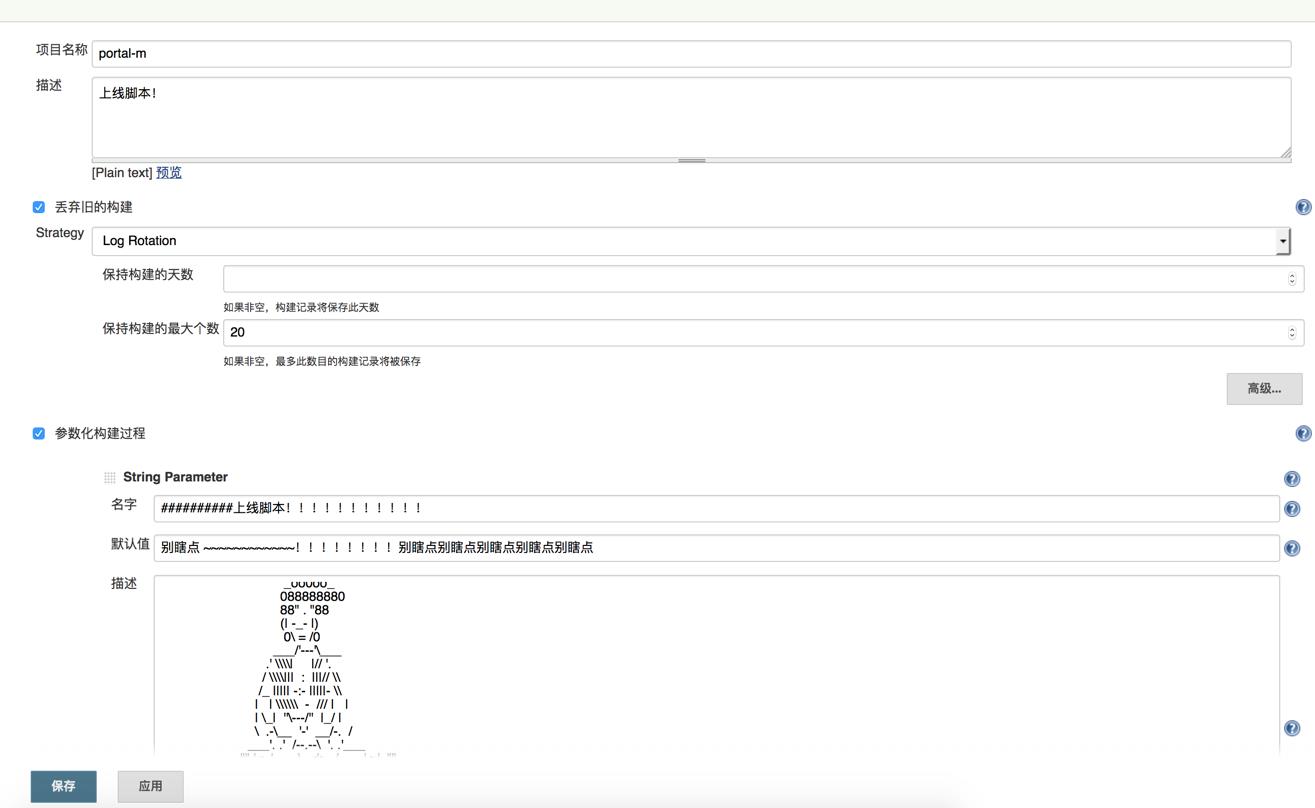
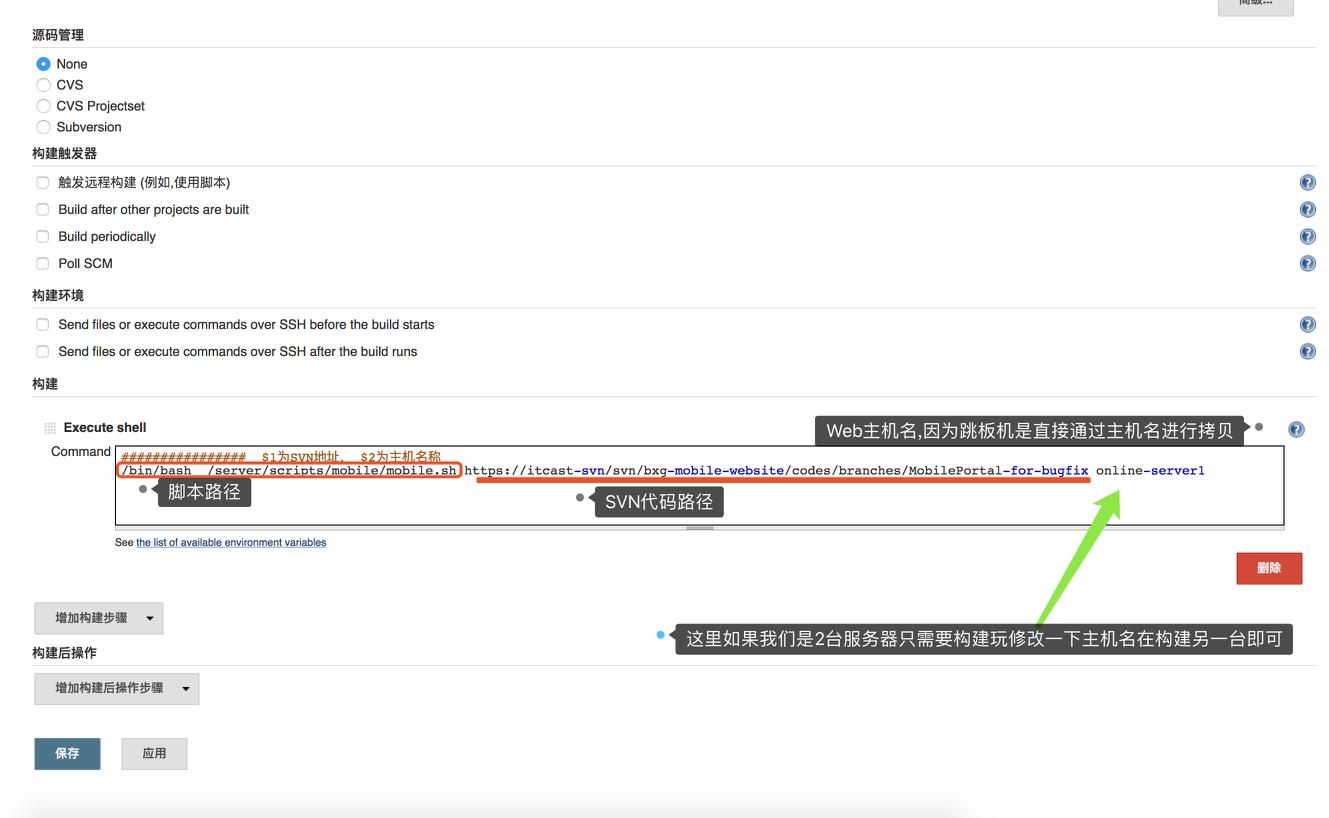
1.测试环境脚本
[[email protected] ~]# cat /server/scripts/mobile/mobile.sh#!/bin/bashsource /etc/profileHOST=file-serverBASE_DIR=/server/scripts/mobile/murl=$1server=$2DATE=`date +%Y%m%d`tar(){rm -rf $BASE_DIR[ -d $BASE_DIR ] || mkdir $BASE_DIRcd $BASE_DIRecho "##########################################################"echo "代码拉取中!!!"svn co -q $url/ .echo "##########################################################"}cp(){cd ${BASE_DIR}/bin/tar -zcvf m_${DATE}.tar.gz ./*echo "##########################################################"echo "文件已经打包完成! 正在拷贝中!!!"echo "##########################################################"sleep 5scp m_${DATE}.tar.gz [email protected]$HOST:/data/hub/bxg-mobile/echo "##########################################################"echo "文件已经拷贝完成! 正在上传服务器中!!!"echo "##########################################################"ssh [email protected] "/bin/bash /server/script/bxg/bxg-mobile.sh $server"}tarcp[[email protected] ~]#
2.跳板机脚本
[[email protected]-server1 ~]# cat /server/script/bxg/bxg-mobile.sh#!/bin/bashHOST=$1Mobile_tar="/data/hub/bxg-mobile"DIR="/application/node"DATE=`date +%Y%m%d`scp_file(){if `ssh [email protected]$HOST "[ ! -d $Mobile_tar ]"`;thenssh [email protected]$HOST "mkdir -p $Mobile_tar"fiscp $Mobile_tar/m_${DATE}.tar.gz [email protected]$HOST:$DIR/sleep 3echo " "echo "##########################################################"echo "File-server 正在拷贝 ${HOST}!!!"sleep 3echo "##########################################################"}ssh_deploy(){echo "Hi"ssh [email protected]$HOST "/bin/bash /server/scripts/bxg/bxg-mobile.sh"}scp_filessh_deploy
3.web 发布脚本
[[email protected] ~]# cat /server/scripts/bxg/bxg-mobile.sh#!/bin/bashsource /etc/profileDIR="/application/node"DATE=`date +%Y%m%d`Backup="/application/node/m/"BAK="/data/hub/bxg-mobile"backup_tar(){echo "为了防止意外cp整个项目目录存放"cp -ar $Backup ${BAK}/mobile_$DATEecho "online-server 原目录拷贝备份完成!"}cp_war(){/etc/init.d/mobile stop#mv $Backup /tmp/m_${DATE} && rm -rf /tmp/m_${DATE}rm -rf $Backupmkdir $Backup && cd /application/node/tar xf m_${DATE}.tar.gz -C $Backup}npm_config(){cd $Backupcnpm installnpm run build-prodnpm run start-prod &>/var/log/mobile_${DATE}.log &}C(){echo "++++++++++++++++++++++++++++++++++++++++++++++++++++"curl -I 127.0.0.1:3000echo "###################################################"echo "若是200 服务启动正常! 可以启动另一台!"echo "###################################################"}backup_tarcp_warnpm_configC
+
+
+
+ Jenkins 构建结果如下: 
总结:Jenkins自动化不是运维一个人就可以完成的,需要研发的参与,本文只是给大家展示一下我公司的自动化,我眼里所谓的自动化. 希望大家不喜勿喷,对文章有意见或建议请在评论留言哦~
以上是关于jenkins自动化部署上线的主要内容,如果未能解决你的问题,请参考以下文章